Page 1

Brugervejledning
9354349
3. udgave
Page 2
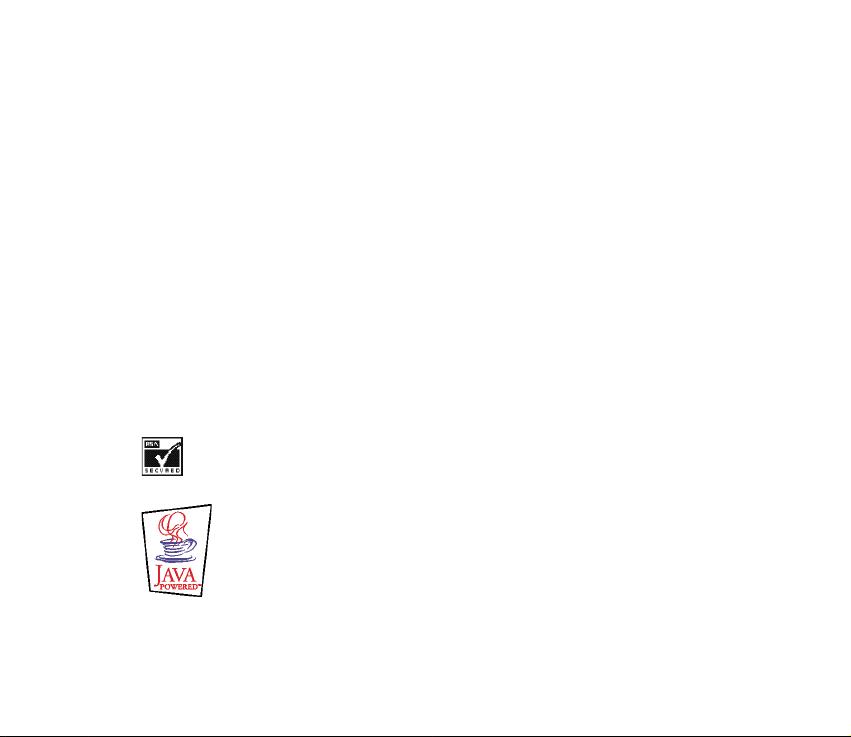
OVERENSSTEMMELSESERKLÆRING
Vi, NOKIA CORPORATION, erklærer som eneansvarlige, at produktet NHM-2NX er i
overensstemmelse med bestemmelserne i følgende direktiv fra Ministerrådet: 1999/5/EF.
En kopi af Overensstemmelseserklæringen findes på adressen
http://www.nokia.com/phones/declaration_of_conformity/.
Copyright © 2002-2003 Nokia. Alle rettigheder forbeholdes.
Kopiering, overførsel, overdragelse eller lagring af en del eller hele indholdet af dette dokument i nogen
form uden forudgående skriftlig tilladelse fra Nokia er ikke tilladt.
Nokia, Nokia Connecting People, Nokia Xpress-on, Bantumi, Space Impact, Bumper og Link5 er
varemærker eller registrerede varemærker tilhørende Nokia Corporation. Andre produkter og firmanavne,
som er nævnt heri, kan være varemærker eller handelsnavne tilhørende deres respektive ejere.
Nokia tune er et lydmærke tilhørende Nokia Corporation.
US Patent No 5818437 and other pending patents. T9 text input software Copyright (C) 1997-2003. Tegic
Communications, Inc. All rights reserved.
Includes RSA BSAFE cryptographic or security protocol software from RSA Security.
Java is a trademark of Sun Microsystems, Inc.
Page 3
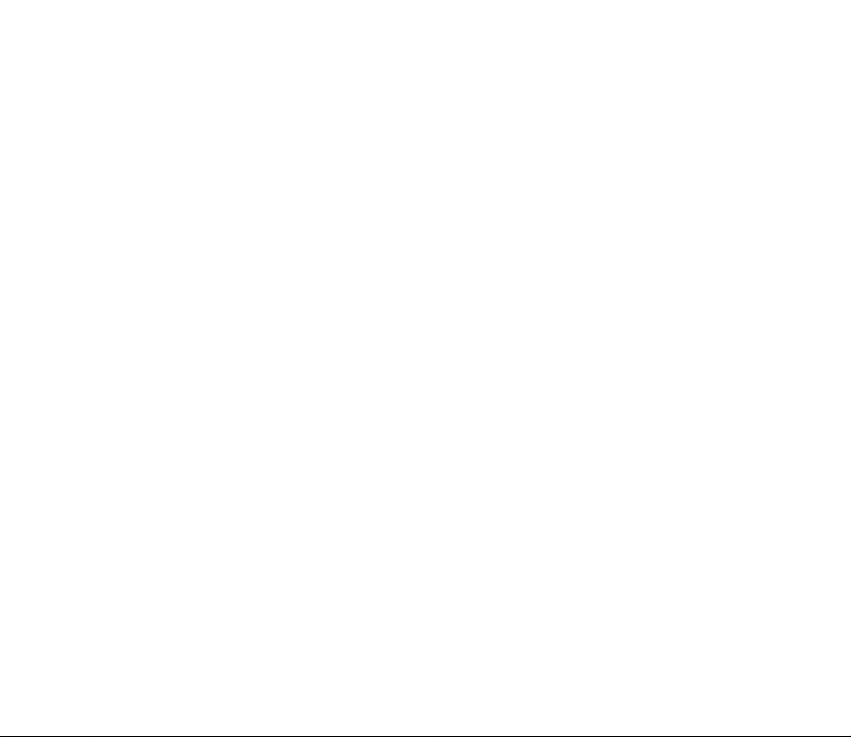
Nokia udvikler løbende sine produkter. Nokia forbeholder sig retten til at ændre og forbedre de produkter,
der er beskrevet i dette dokument, uden forudgående varsel.
Nokia kan under ingen omstændigheder holdes ansvarlig for tab af data eller fortjeneste eller nogen som
helst form for særskilt dokumenterede, hændelige, indirekte skader eller følgeskader, uanset hvordan de
er forvoldt.
Oplysningerne i dette dokument leveres "som de er og forefindes". Medmindre det er krævet af gældende
lovgivning, fraskriver Nokia sig ethvert ansvar, det være sig udtrykkeligt eller stiltiende, herunder, men
ikke begrænset til, ansvar for salgbarhed og egnethed til et bestemt formål, for nøjagtigheden,
pålideligheden eller indholdet af dette dokument. Nokia forbeholder sig ret til at ændre dette dokument
eller trække det tilbage på et hvilket som helst tidspunkt uden forudgående varsel.
Enkelte produkter føres ikke i visse områder. Forhør dig hos den nærmeste Nokia-forhandler.
9354349/3. udgave
Page 4
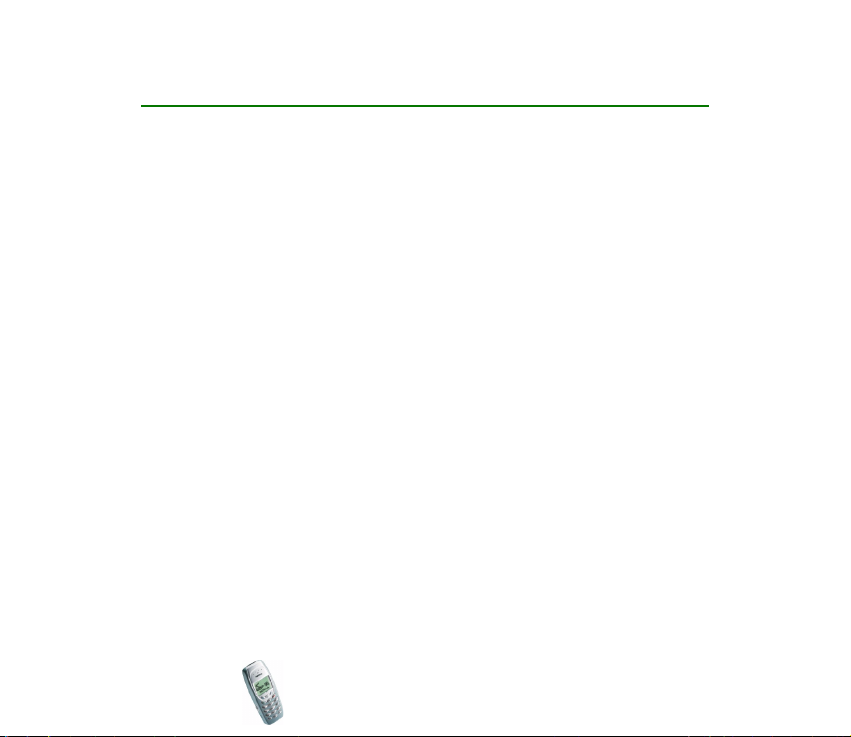
Indhold
SIKKERHED...........................................................................................................10
Generelle oplysninger..........................................................................................13
Pakkens mærkater ..................................................................................................................................... 13
Adgangskoder ............................................................................................................................................. 13
Anvendt typografi i denne brugervejledning.....................................................................................14
1. Kom godt i gang..............................................................................................15
Taster............................................................................................................................................................. 15
Display og standby-tilstand....................................................................................................................16
Andre vigtige indikatorer.....................................................................................................................16
Isætning af SIM-kortet og batteriet ....................................................................................................17
Opladning af batteriet..............................................................................................................................19
Sådan tænder eller slukker du telefonen............................................................................................20
Udskiftning af covers................................................................................................................................21
2. Grundlæggende funktioner.............................................................................23
Foretagelse og besvarelse af opkald ....................................................................................................23
Opkald .......................................................................................................................................................23
Opkald til et telefonnummer i telefonbogen .............................................................................. 23
Opkald til et nummer, som du for nyligt har ringet til ............................................................24
Opkald til telefonsvareren................................................................................................................24
Taleopkald.............................................................................................................................................24
Hurtigkald.............................................................................................................................................24
Konferenceopkald...............................................................................................................................24
Besvarelse eller afvisning af et opkald.............................................................................................25
Copyright
© 2003 Nokia. All rights reserved.
4
Page 5
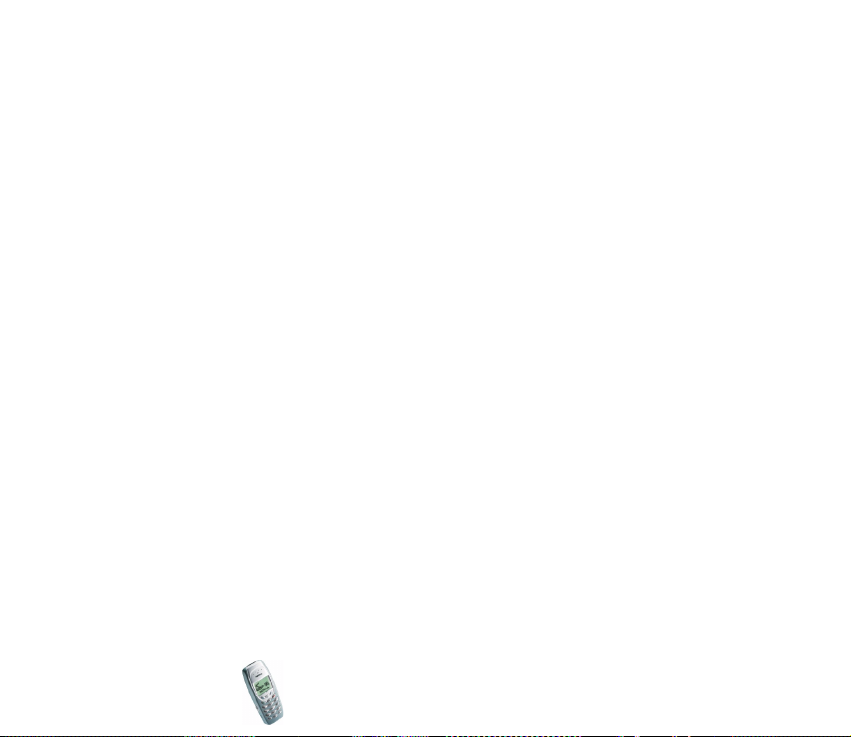
Banke på................................................................................................................................................25
Tilgængelige funktioner under et opkald ........................................................................................26
Sådan låser du tastaturet........................................................................................................................26
Skrivning af tekst.......................................................................................................................................28
Ved at trykke én gang på en tast for hvert tegn
(forprogrammeret tekstinput) ............................................................................................................28
Valg af ordbog til forprogrammeret tekstinput ......................................................................... 28
Deaktivering af forprogrammeret tekstinput .............................................................................28
Brug af forprogrammeret tekstinput ............................................................................................28
Skrivning af sammensatte ord........................................................................................................ 30
Ved at trykke på en tast én eller flere gange for hvert tegn (traditionelt tekstinput).......31
3. Telefonbog (Navne).........................................................................................32
Brug af telefonbogens funktioner......................................................................................................... 32
Valg af indstillinger for telefonbogen..............................................................................................32
Søgning efter navne og telefonnumre.............................................................................................33
Opkald til tjenestenumre .....................................................................................................................33
Lagring af navne og telefonnumre.................................................................................................... 34
Sletning af navne og telefonnumre.................................................................................................. 34
Kopiering af navne og telefonnumre................................................................................................ 34
Tildeling af en ringetone til et navn og et telefonnummer .......................................................35
Tildeling af et telefonnummer til en hurtigkaldstast...................................................................35
Taleopkald ................................................................................................................................................35
Optagelse af stemmekoder .............................................................................................................. 36
Opkald ved brug af en stemmekode..............................................................................................36
Andre indstillinger for stemmekoder ............................................................................................37
Afsendelse af et navn og et telefonnummer..................................................................................37
Redigering af et navn og et telefonnummer..................................................................................37
Afsendelse af en besked fra telefonbogen......................................................................................37
Copyright
© 2003 Nokia. All rights reserved.
5
Page 6
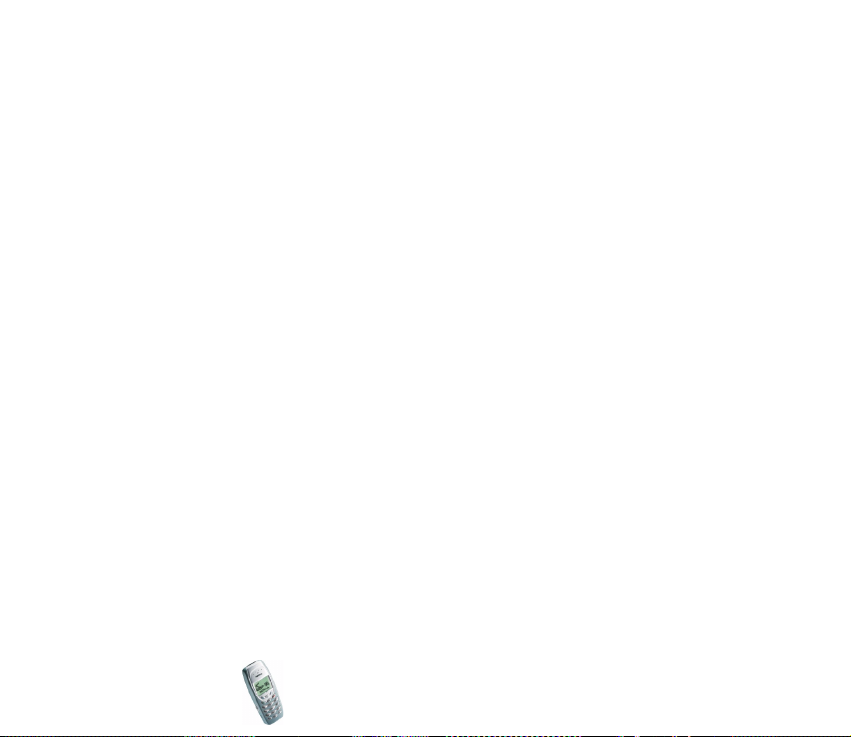
4. Menufunktioner...............................................................................................38
Adgang til en menufunktion .................................................................................................................. 38
Ved hjælp af piletasterne.....................................................................................................................38
Ved hjælp af et genvejsnummer........................................................................................................ 39
Afslutning af en menufunktion.............................................................................................................39
Liste over menufunktioner......................................................................................................................40
Beskeder (Menu 1) ....................................................................................................................................45
Skrivning og afsendelse af en tekstbesked
(Skriv besked) ..........................................................................................................................................45
Læsning af en tekstbesked (Indbakke) .............................................................................................46
Visning af beskeder, som du har gemt (Udbakke)......................................................................... 47
Chat............................................................................................................................................................ 47
Billedbeskeder ......................................................................................................................................... 48
Modtagelse af en billedbesked .......................................................................................................49
Afsendelse af en billedbesked......................................................................................................... 49
Hentning af billedbeskeder .................................................................................................................49
Skabeloner................................................................................................................................................50
Smileys ......................................................................................................................................................50
Sletning af tekstbeskeder ....................................................................................................................51
Beskedindstillinger.................................................................................................................................51
Profil.......................................................................................................................................................51
Fælles .....................................................................................................................................................52
Infotjeneste.............................................................................................................................................. 53
Nummer til telefonsvarer.....................................................................................................................53
Rediger kommandoer............................................................................................................................53
Opkaldsinfo (Menu 2)............................................................................................................................... 54
Profiler (Menu 3) .......................................................................................................................................56
Aktivering af en profil...........................................................................................................................56
Copyright
© 2003 Nokia. All rights reserved.
6
Page 7
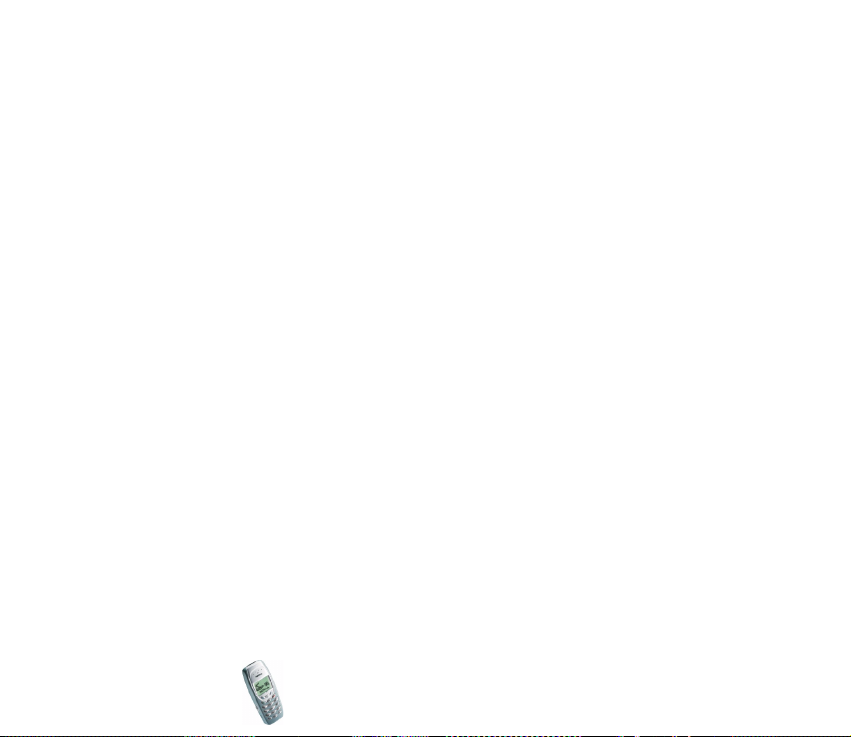
Ændring af profilindstillinger.............................................................................................................57
Indstillinger (Menu 4)...............................................................................................................................58
Toneindstillinger.....................................................................................................................................58
Tidsindstillinger.......................................................................................................................................59
Opkaldsindstillinger...............................................................................................................................59
Telefonindstillinger................................................................................................................................61
Indstillinger for tilbehør.......................................................................................................................62
Tastaturlåsindstillinger.........................................................................................................................62
Sikkerhedsindstillinger..........................................................................................................................63
Gendan fabriksindstillinger .................................................................................................................64
Overførsler (Menu 5) ................................................................................................................................65
Påmindelser (Menu 6) .............................................................................................................................. 65
Spil (Menu 7) ..............................................................................................................................................66
Programmer (Menu 8)..............................................................................................................................68
Start af et program................................................................................................................................69
Hentning af et program .......................................................................................................................70
Visning af systemoplysninger.............................................................................................................70
Tilbehør (Menu 9)......................................................................................................................................70
Alarm .........................................................................................................................................................70
Indstilling af en alarm....................................................................................................................... 71
Når alarmtidspunktet nås ................................................................................................................71
Regnemaskine .........................................................................................................................................71
Beregning..............................................................................................................................................72
Valutaomregning ................................................................................................................................72
Stopur........................................................................................................................................................73
Registrering af mellem- eller omgangstider...............................................................................73
Håndtering af tidligere gemte tider ..............................................................................................74
Nedtællingsur..........................................................................................................................................74
Copyright
© 2003 Nokia. All rights reserved.
7
Page 8
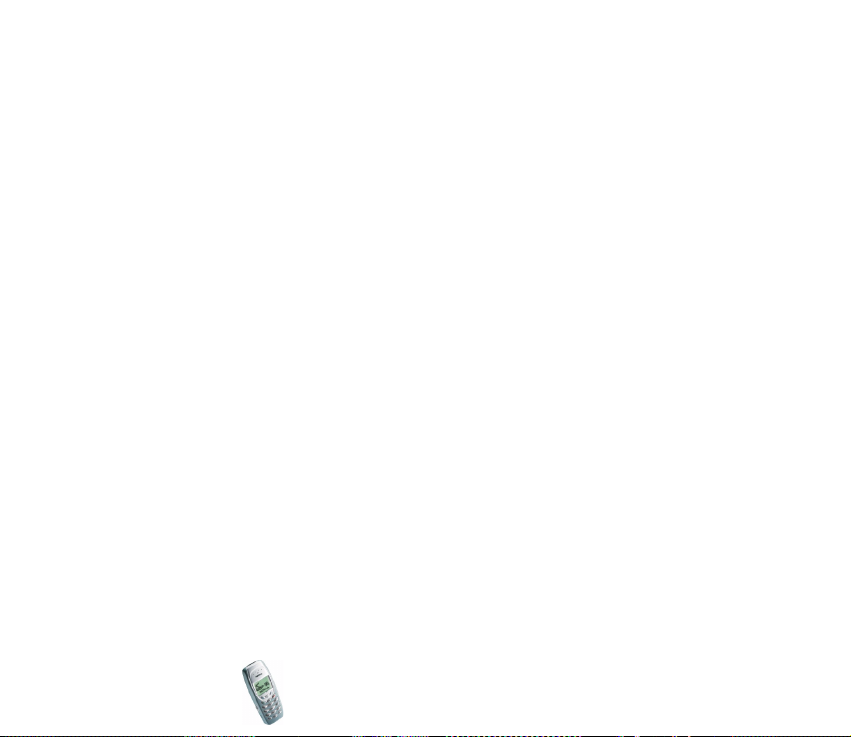
Angivelse af det normale ur ............................................................................................................ 74
Indstilling af intervalurene ..............................................................................................................75
Når tiden eller tidsperioden udløber .............................................................................................75
Komponist ................................................................................................................................................75
Billedredigering.......................................................................................................................................76
Tegning eller redigering af et billede............................................................................................ 77
Pauseskærm.............................................................................................................................................79
Valg af pauseskærm...........................................................................................................................79
Indstilling af timeout for pauseskærmen ....................................................................................79
Hentning af en pauseskærm............................................................................................................ 80
WAP-tjenester (Tjenester – Menu 10).................................................................................................80
Grundlæggende trin til at anvende en WAP-tjeneste .................................................................81
Indstilling af telefonen til en WAP-tjeneste ..................................................................................81
Lagring af de indstillinger, der modtages som en tekstbesked .............................................81
Indtastning af forbindelsesindstillingerne...................................................................................82
Afsendelse af WAP-indstillinger ....................................................................................................83
Etablering af forbindelse til en WAP-tjeneste...............................................................................84
Gennemsyn af siderne i en WAP-tjeneste ......................................................................................85
Generelle retningslinier for brug af tasterne.............................................................................. 85
Afslutning af en WAP-forbindelse ....................................................................................................86
Indstillinger for udseende af WAP-sider .........................................................................................87
Lagring og håndtering af bogmærker ..............................................................................................87
Tjen.indbakke...........................................................................................................................................88
Indstilling af telefonen til at modtage tjenestebeskeder........................................................88
Sådan viser du en modtaget tjenestebesked ..............................................................................88
Tømning af cache-hukommelsen ......................................................................................................89
Nøglecentercertifikater ........................................................................................................................89
SIM-tjenester (Menu 11).........................................................................................................................91
Copyright
© 2003 Nokia. All rights reserved.
8
Page 9
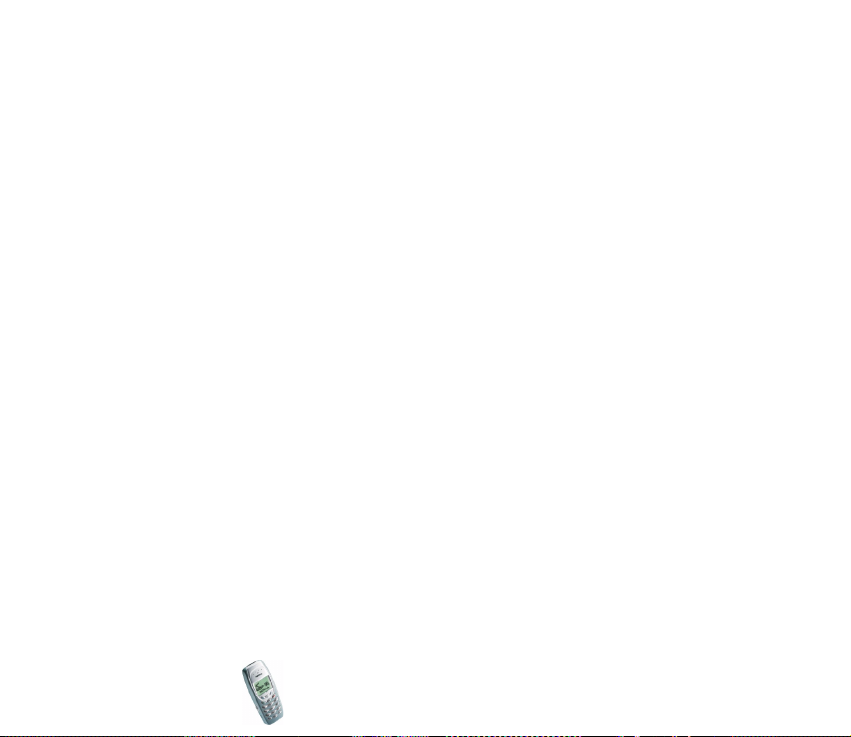
5. Batterioplysninger ...........................................................................................92
Opladning og afladning ...........................................................................................................................92
VEDLIGEHOLDELSE..............................................................................................94
VIGTIGE OPLYSNINGER OM SIKKERHED ...........................................................96
Copyright
© 2003 Nokia. All rights reserved.
9
Page 10
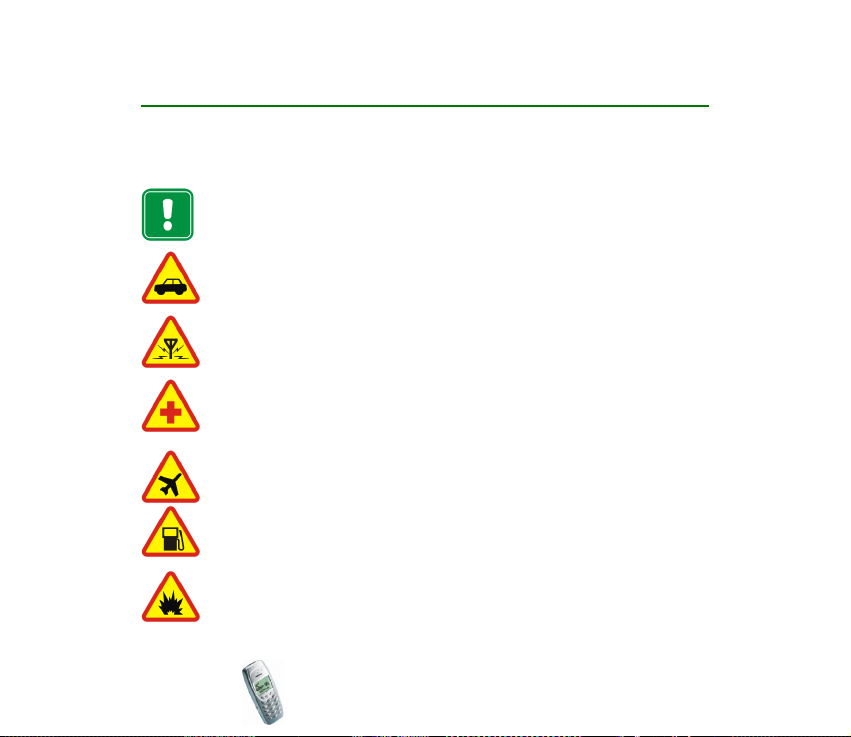
SIKKERHED
Følg nedenstående retningslinier. Andet kan være farligt og/eller ulovligt. Denne
brugervejledning indeholder yderligere oplysninger.
Tænd aldrig telefonen, hvor der er forbud mod anvendelse af trådløse telefoner,
eller hvor brug af telefonen kan forårsage forstyrrelser eller være farligt.
TRAFIKSIKKERHEDEN KOMMER ALTID FØRST
Tal aldrig i en håndholdt mobiltelefon under kørslen.
FORSTYRRELSER
Ved alle mobiltelefoner kan der opstå forstyrrelser, der indvirker på sende- og
modtageforholdene.
SLUK MOBILTELEFONEN PÅ HOSPITALER
Respekter alle forskrifter og regler. Sluk mobiltelefonen i nærheden af medicinsk
udstyr.
SLUK MOBILTELEFONEN I FLY
Trådløst udstyr kan forårsage forstyrrelser i fly.
SLUK MOBILTELEFONEN PÅ TANKSTATIONER
Anvend ikke mobiltelefonen på tankstationer. Anvend ikke mobiltelefonen i
nærheden af brændstof og kemikalier.
SLUK MOBILTELEFONEN VED SPRÆNGNINGSOMRÅDER
Anvend ikke mobiltelefonen ved sprængningsområder. Respekter restriktioner,
og følg eventuelle forskrifter eller regler.
Copyright
© 2003 Nokia. All rights reserved.
10
Page 11
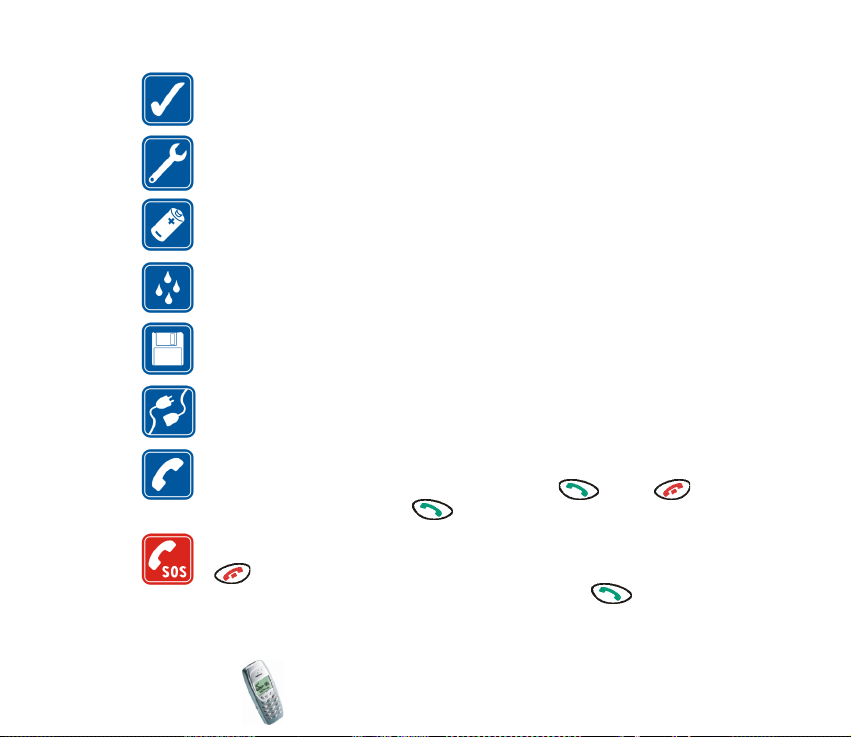
BRUG MOBILTELEFONEN MED OMTANKE
Anvend kun telefonen i normal position. Rør ikke unødigt ved antennen.
SERVICE SKAL UDFØRES AF FAGFOLK
Mobiltelefonudstyr skal installeres og vedligeholdes af fagfolk.
TILBEHØR OG BATTERIER
Anvend kun tilbehør og batterier, der er godkendt af telefonproducenten. Tilslut
ikke produkter, der ikke er kompatible.
VANDTÆTHED
Telefonen er IKKE vandtæt. Sørg for, at udstyret altid holdes tørt.
SIKKERHEDSKOPIER
Husk altid at tage sikkerhedskopier af alle vigtige data.
TILSLUTNING AF ANDET UDSTYR
Læs altid sikkerhedsforskrifterne i vejledningen til det udstyr, der skal tilsluttes.
Tilslut ikke produkter, der ikke er kompatible.
OPKALD
Tænd telefonen, og kontroller, at den har forbindelse med netværket. Tast
telefonnummeret (inkl. evt. områdenummer), og tryk på . Tryk på
for at afslutte et opkald. Tryk på for at besvare et opkald.
NØDOPKALD
Tænd telefonen, og kontroller, at den har forbindelse med netværket. Tryk på
det nødvendige antal gange (for f.eks. at afslutte et opkald, afslutte en
menu) for at slette displayet. Tast alarmnummeret, og tryk på . Fortæl,
hvor du ringer fra. Afslut ikke opkaldet, før alarmcentralen siger til.
Copyright
© 2003 Nokia. All rights reserved.
11
Page 12
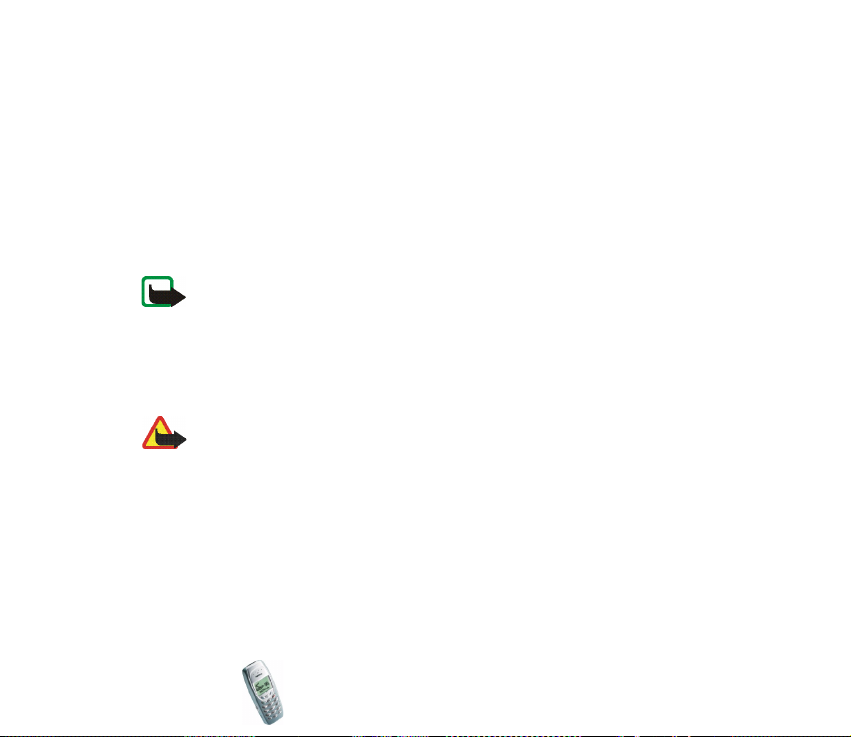
■ Netværkstjenester
Den mobiltelefon, der beskrives i denne brugervejledning, er godkendt til brug i EGSM 900og GSM 1800-netværket.
Dualband er en netværksafhængig funktion. Forhør dig hos den lokale tjenesteudbyder, om
du kan abonnere på og anvende denne funktion.
En del af de funktioner, der er beskrevet i denne vejledning, kaldes netværkstjenester. Dette
er specielle tjenester, som du arrangerer via udbyderen af trådløse tjenester. Inden du kan
drage fordel af disse netværkstjenester, skal du abonnere på dem via tjenesteudbyderen og
indhente vejledning om brugen af dem hos tjenesteudbyderen.
Bemærk! Der kan være nogle netværk, som ikke understøtter alle sprogspecifikke
karakterer og/eller tjenester.
■ Tilbehør
Kontroller modelnummeret på en oplader, inden den bruges med denne enhed. Dette
apparat skal have strøm fra ACP-7, ACP-8, LCH-9 og DCV-10.
Advarsel! Brug kun batterier, opladere og tilbehør, som af producenten er
godkendt til brug med denne specielle telefonmodel. Det kan være farligt at bruge
andre typer, og godkendelse og garanti, der er gældende for telefonen,
ugyldiggøres.
Kontakt forhandleren, hvis du ønsker oplysninger om godkendt tilbehør.
Når du fjerner netledningen fra tilbehøret, skal du trække i stikket, ikke i ledningen.
Copyright
© 2003 Nokia. All rights reserved.
12
Page 13
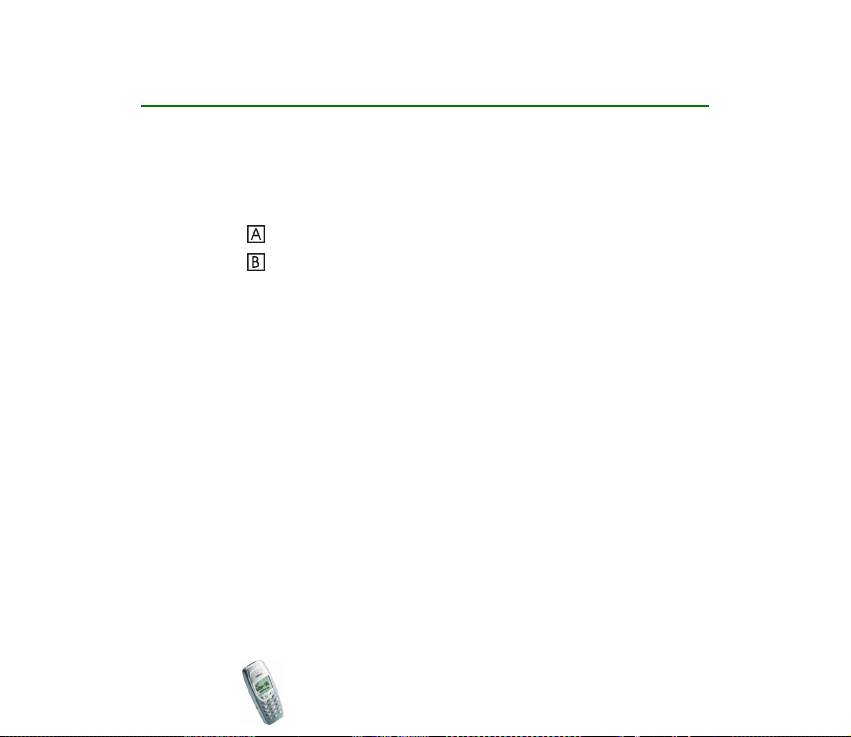
Generelle oplysninger
■ Pakkens mærkater
Mærkaterne indeholder vigtige oplysninger om service og kundesupport. Opbevar
disse mærkater på et sikkert sted.
Sæt mærkaten på Club Nokia-invitationskortet, hvis det følger med i pakken.
Sæt mærkaten på dit garantibevis.
■ Adgangskoder
Ved hjælp af følgende adgangskoder kan du forhindre uautoriseret brug af
telefonen og SIM-kortet.
• Sikkerhedskode: Denne kode følger med telefonen. Sikkerhedskoden beskytter
telefonen imod uautoriseret brug og kan også anvendes til at låse telefonens
tastatur, se side 26.
Den forudindstillede kode er 12345. Du skal ændre koden og indstille telefonen
til at anmode om denne ved hjælp af funktionerne Skift adgangskoder og
Sikkerhedsniveau i menuen Sikkerhedsindstillinger (se side 63). Opbevar den
nye kode et sikkert sted og ikke i nærheden af telefonen.
• PIN-kode: Denne kode, der følger med SIM-kortet, beskytter kortet imod
uautoriseret brug. Hvis du aktiverer funktionen PIN-kodeanmodning i menuen
Sikkerhedsindstillinger (se side 63), bliver du bedt om at indtaste koden, hver
gang du tænder telefonen.
Copyright
© 2003 Nokia. All rights reserved.
13
Page 14
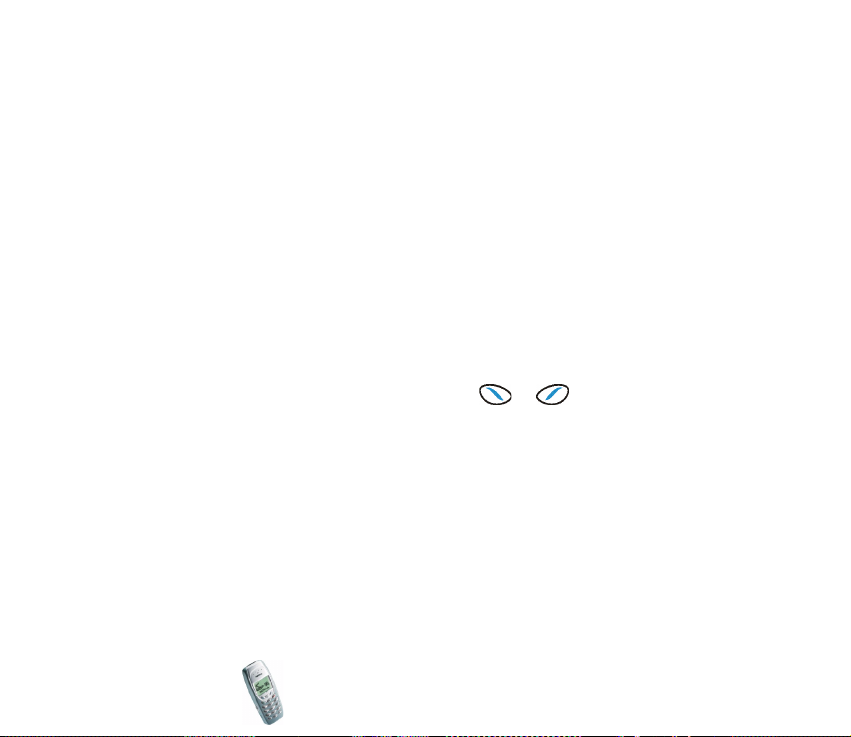
Hvis du indtaster en forkert PIN-kode tre gange i træk, blokeres SIM-kortet.
Indtast PUK-koden, og tryk på OK. Indtast en ny PIN-kode, og tryk på OK.
Indtast den nye kode igen, og tryk på OK.
• PIN2-kode: Denne kode følger muligvis med SIM-kortet og er påkrævet for at
få adgang til visse funktioner, f.eks. omkostningstællere. Hvis du indtaster en
forkert PIN2-kode tre gange i træk, bliver du bedt om at angive PUK2-koden.
• PUK- og PUK2-kode: Disse koder følger muligvis med SIM-kortet. Hvis dette
ikke er tilfældet, skal du kontakte tjenesteudbyderen.
• Spærringsadgangskode: Spærringsadgangskoden er nødvendig, når du
anvender Opkaldsspærring i menuen Sikkerhedsindstillinger (se side 63).
Denne kode fås hos tjenesteudbyderen.
■ Anvendt typografi i denne brugervejledning
Den displaytekst, der er relateret til valgtasterne og er angivet med fed
og blå skriftfarve, f.eks. Menu.
Copyright
© 2003 Nokia. All rights reserved.
14
Page 15
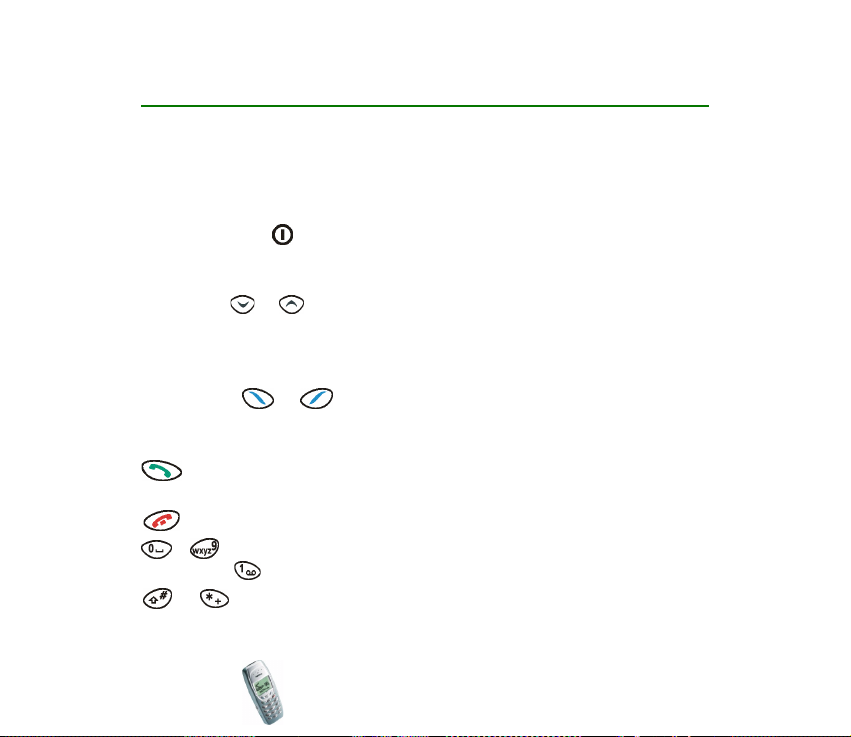
1. Kom godt i gang
■ Taster
Telefontasternes grundlæggende funktioner beskrives nedenfor. Yderligere
oplysninger gives løbende i denne brugervejledning.
Tænd/sluk-tasten (øverst på telefonen): Tryk på og hold denne tast nede, når
du vil tænde og slukke telefonen. Hvis du kortvarigt trykker på denne tast i
standby-tilstand eller under et opkald, vises der en profilliste.
Piletasterne og : Når telefonen er i standby-tilstand, kan du anvende disse
taster til at rulle gennem de navne og telefonnumre, der er gemt i telefonbogen. I
menufunktionerne kan du anvende tasterne til at rulle gennem menuerne og
indstillingerne.
Valgtasterne ( og ): Den enkelte tast anvendes til at aktivere den
funktion, der vises over tasten. Hvis du f.eks. trykker på Menu, åbnes der en liste
over menufunktioner.
: Besvarer et opkald og ringer op til det viste telefonnummer. Hvis du trykker
på denne tast i standby-tilstand, vises der en liste over de senest kaldte numre.
: Afslutter eller afviser et opkald og afslutter en funktion.
- : Disse taster anvendes til at indtaste tal og bogstaver. Hvis du trykker
på og holder nede, ringer telefonen til telefonsvareren.
og : Disse taster anvendes til forskellige formål i forbindelse med
forskellige funktioner.
Copyright
© 2003 Nokia. All rights reserved.
15
Page 16
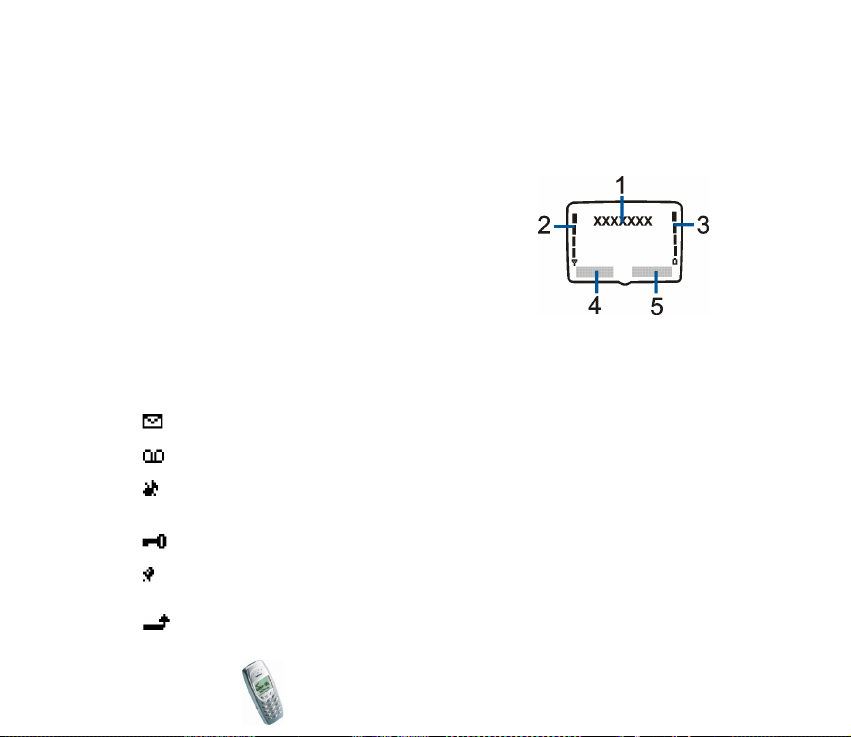
■ Display og standby-tilstand
De indikatorer, der beskrives nedenfor, vises, når telefonen er klar til brug, og du
ikke har indtastet nogen tegn. Når dette display vises, er telefonen i "standbytilstand".
1. Angiver det trådløse netværk, hvori telefonen
aktuelt anvendes.
2. Viser det trådløse netværks signalstyrke for din
aktuelle placering.
3. Viser batteriopladningsniveauet.
4. Viser funktionen for den venstre valgtast (Menu).
5. Viser funktionen for den højre valgtast (Navne).
Andre vigtige indikatorer
Du har modtaget en tekst- eller billedbesked.
Du har modtaget en talebesked (netværkstjeneste).
Telefonen ringer eller bipper ikke, når du modtager et opkald, fordi alle
telefontonerne er deaktiveret.
Telefonens tastatur er låst.
Alarmen er aktiveret. Alarmtonen lyder, selvom alle telefontonerne er
deaktiveret.
Alle opkaldene omstilles.
Copyright
© 2003 Nokia. All rights reserved.
16
Page 17
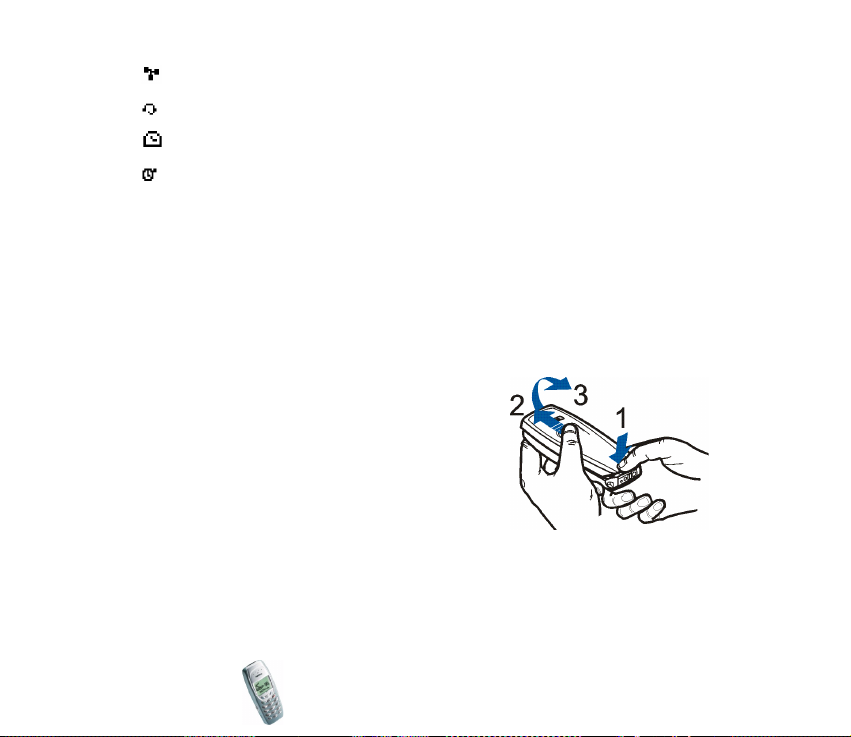
Opkaldene er begrænset til en lukket brugergruppe (netværkstjeneste).
Der er sluttet et headset til telefonen.
Nedtællingsuret er i gang.
Stopuret er i gang.
■ Isætning af SIM-kortet og batteriet
• Alle SIM-kort skal opbevares utilgængeligt for børn.
• SIM-kortet og dets kontakter kan nemt blive beskadiget, hvis kortet ridses eller
bøjes. Vær derfor påpasselig, når du håndterer, indsætter eller fjerner kortet.
• Inden du isætter SIM-kortet, skal du altid sikre dig, at telefonen er slukket, og
derefter fjerne batteriet.
1. Tryk på udløserknappen (1), skub coveret
fremad (2), og løft det af telefonen (3).
Copyright
© 2003 Nokia. All rights reserved.
17
Page 18
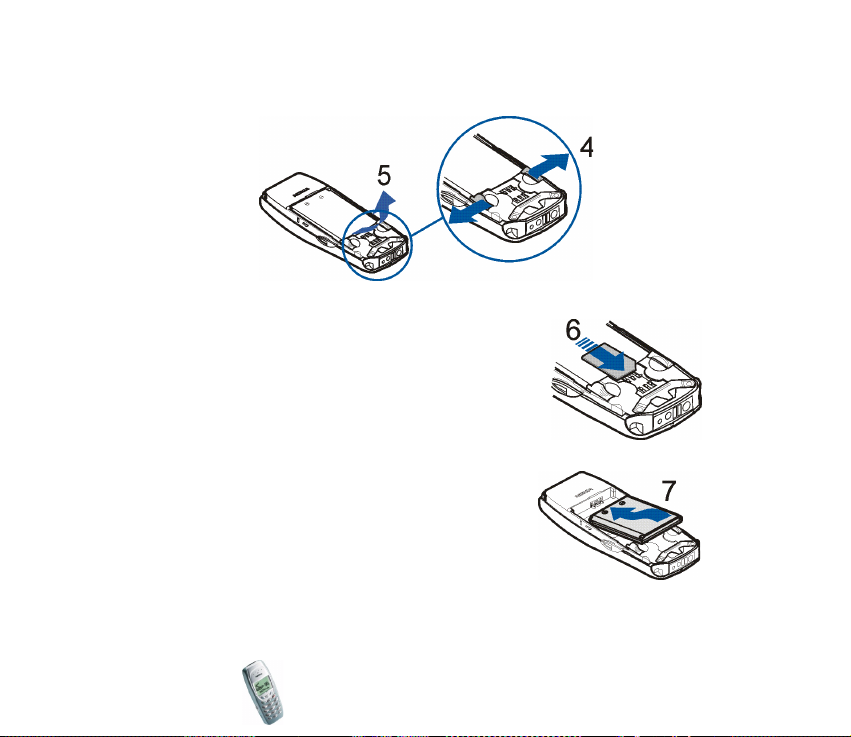
2. Skub de to låse i hver sin retning (4), og tag batteriet ud af telefonen (5).
3. Skub forsigtigt SIM-kortet ind i kortåbningen (6).
Sørg for, at kortets guldbelagte kontakter vender
nedad, og at det afskårne hjørne er placeret til
venstre.
4. Ret batteriets gyldne kontakter ind efter de
tilsvarende kontakter på telefonen, og pres på
batteriets modsatte ende, indtil batteriet klikker på
plads (7).
Copyright
© 2003 Nokia. All rights reserved.
18
Page 19
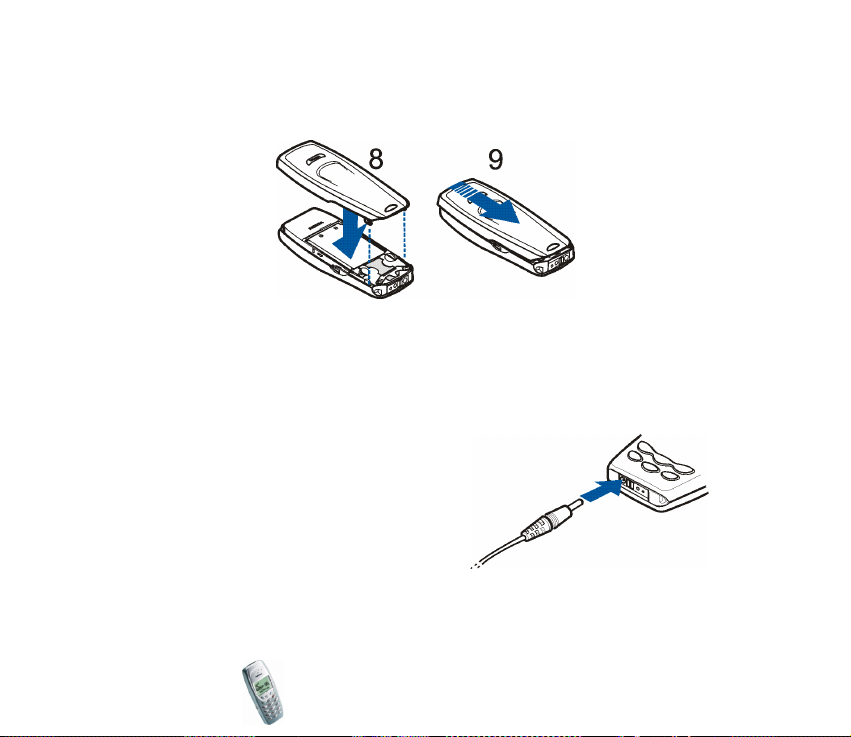
5. Anbring bagcoverets to låse i de tilsvarende fordybninger i telefonen (8). Skub
coveret mod enden af telefonen, indtil det klikker på plads (9).
■ Opladning af batteriet
• Oplad ikke batteriet, hvis et af telefonens covere er fjernet. Se også
Batterioplysninger på side 92.
1. Slut ledningen fra opladeren til stikket i
bunden af telefonen.
Copyright
© 2003 Nokia. All rights reserved.
19
Page 20
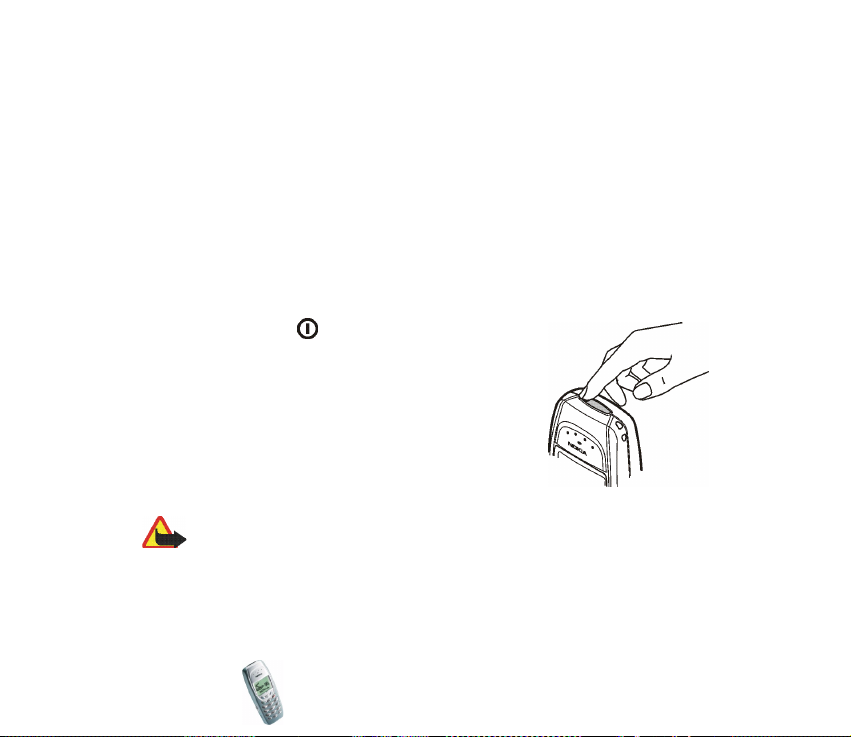
2. Tilslut opladeren til en stikkontakt. Batteriindikatoren begynder at bevæge sig.
• Opladning af det batteri, der følger med telefonen, kan tage op til seks
timer, når du anvender ACP-7-opladeren.
•Hvis Oplader ikke vises, skal du vente et øjeblik, frakoble opladeren, tilslutte
den og prøve igen. Kontakt forhandleren, hvis det stadig ikke er muligt at
oplade.
3. Når batteriet er fuldt opladet, bevæger indikatoren sig ikke mere. Tag
opladerstikket ud af stikkontakten og telefonen.
■ Sådan tænder eller slukker du telefonen
Tryk på og hold tasten nede.
Hvis telefonen anmoder om en PIN-kode eller en
sikkerhedskode, skal du gøre følgende:
Indtast koden, og tryk på OK.
Advarsel! Tænd aldrig telefonen, hvor der er forbud mod anvendelse af trådløse
telefoner, eller hvor brug af telefonen kan forårsage forstyrrelser eller være farligt.
Copyright
© 2003 Nokia. All rights reserved.
20
Page 21

GODE RÅD: Telefonen er udstyret med en indbygget antenne (det grå
område på billedet). Undgå som ved alt andet radiotransmissionsudstyr at
berøre antennen unødigt, når telefonen er tændt. Hvis antennen berøres,
kan det have indflydelse på sende- og modtageforholdene, og telefonen
kan bruge mere strøm end nødvendigt. Når antennen ikke berøres under et
opkald, optimeres både antennens ydeevne og telefonens samtaletid.
■ Udskiftning af covers
• Strømmen skal altid slås fra, og telefonen skal kobles fra opladeren eller andet udstyr,
inden coveret udskiftes.
• Telefonen skal altid opbevares og anvendes med coveret på.
1. Tryk på udløserknappen (1), skub coveret fremad (2),
og løft det af telefonen (3).
2. Træk forsigtigt frontcoveret af telefonen, idet du
begynder nederst på telefonen (4).
Copyright
© 2003 Nokia. All rights reserved.
21
Page 22
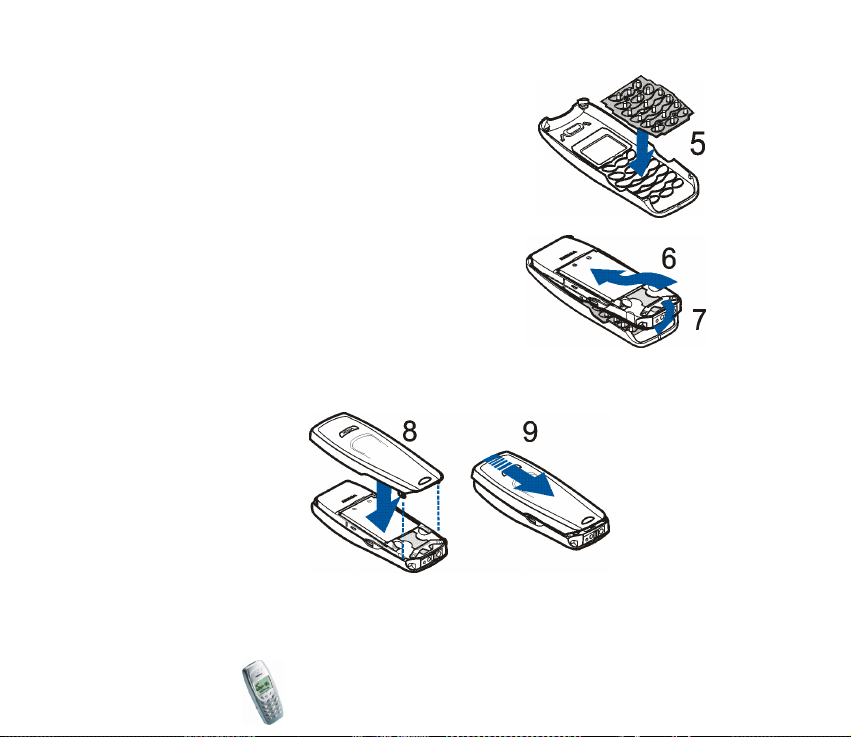
3. Sæt tastaturet i front-coveret (5).
4. Ret den øverste del af telefonen ind efter den
øverste del af frontcoveret (6), og pres telefonen
mod coveret, indtil det klikker på plads (7).
5. Anbring bagcoverets to låse i de tilsvarende
fordybninger i telefonen (8). Pres på coveret, indtil det klikker på plads (9).
Copyright
© 2003 Nokia. All rights reserved.
22
Page 23
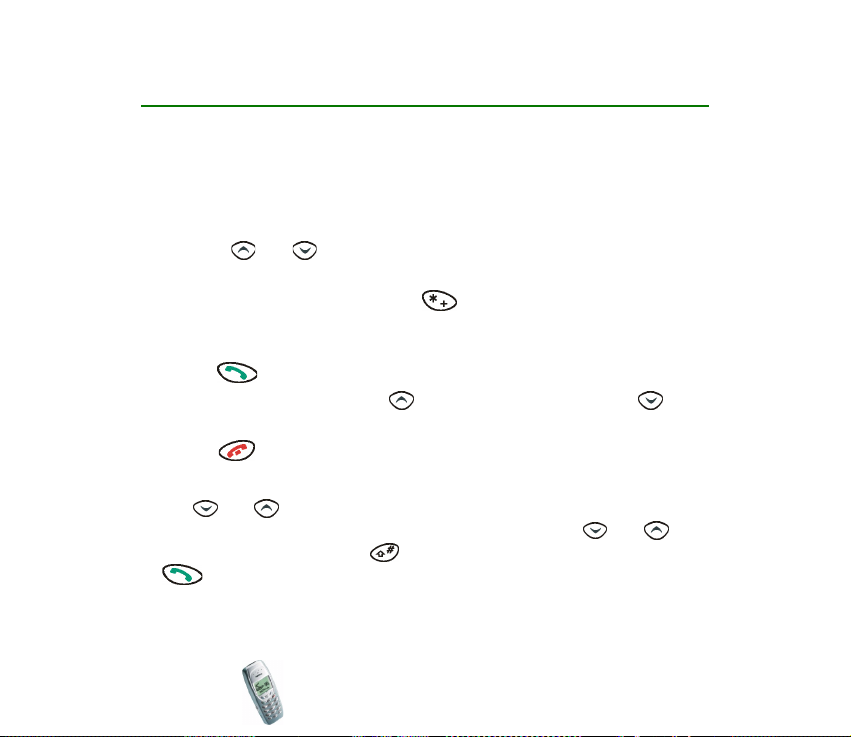
2. Grundlæggende funktioner
■ Foretagelse og besvarelse af opkald
Opkald
1. Indtast område- og telefonnummeret. Hvis du vil redigere et nummer, skal du
trykke på eller for at flytte markøren, eller du skal trykke på Slet for at
slette tegnet til venstre for markøren.
Opkald til udlandet: Tryk to gange på for at indsætte tegnet + (erstatter
det internationale præfiks), og indtast landekoden, områdenummeret (udelad
det første 0, om nødvendigt) og telefonnummeret.
2. Tryk på .
Justering af lydstyrken: Tryk på for at øge lydstyrken, og tryk på for at
mindske lydstyrken.
3. Tryk på for at afslutte opkaldet eller annullere opkaldsforsøget.
Opkald til et telefonnummer i telefonbogen
Tryk på eller i standby-tilstand. Indtast det første bogstav i det navn, der er
blevet gemt sammen med telefonnummeret. Rul til navnet med eller . Tryk
på Detaljer, eller tryk på og hold nede, hvis du vil se telefonnummeret. Tryk
på for at foretage opkaldet.
Se også Søgning efter navne og telefonnumre på side 33.
Copyright
© 2003 Nokia. All rights reserved.
23
Page 24
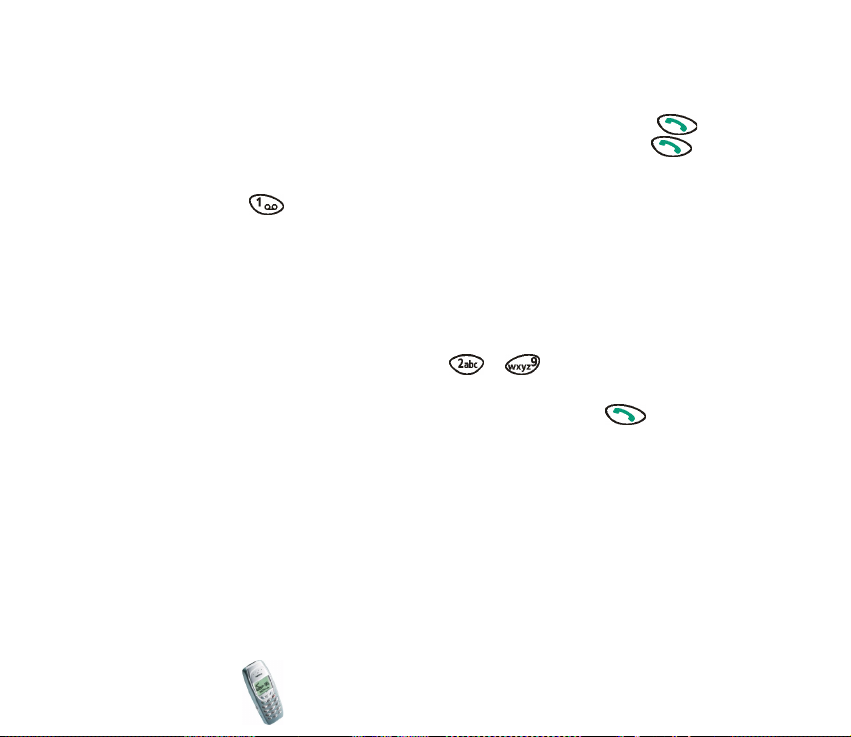
Opkald til et nummer, som du for nyligt har ringet til
Hvis du vil foretage et opkald til et af de 20 telefonnumre, som du senest har
foretaget eller forsøgt at foretage opkald til, skal du gøre følgende: Tryk på i
standby-tilstand, rul til det ønskede telefonnummer eller navn, og tryk på .
Opkald til telefonsvareren
Tryk på og hold nede i standby-tilstand. Nummeret på telefonsvareren fås
hos tjenesteudbyderen. Se også Nummer til telefonsvarer på side 53.
Taleopkald
Du kan ringe op til et telefonnummer ved at sige et eller flere ord, der er tilknyttet
nummeret. Se Taleopkald på side 35.
Hurtigkald
Hvis du har tildelt en af hurtigkaldstasterne ( til ) et telefonnummer, kan
du foretage opkald til det pågældende nummer på en af følgende måder:
• Tryk på hurtigkaldstasten i standby-tilstand, og tryk derefter på . ELLER
• Hvis funktionen Hurtigkald i menuen Opkaldsindstillinger (se side 59) er
aktiveret, skal du trykke på og holde hurtigkaldstasten nede i standby-tilstand,
indtil opkaldet påbegyndes.
Se også Tildeling af et telefonnummer til en hurtigkaldstast på side 35.
Konferenceopkald
Konferenceopkald er en netværkstjeneste, der gør det muligt for op til seks
personer at deltage i det samme opkald.
1. Tryk på Valg, og vælg Nyt opkald under opkaldet.
Copyright
© 2003 Nokia. All rights reserved.
24
Page 25
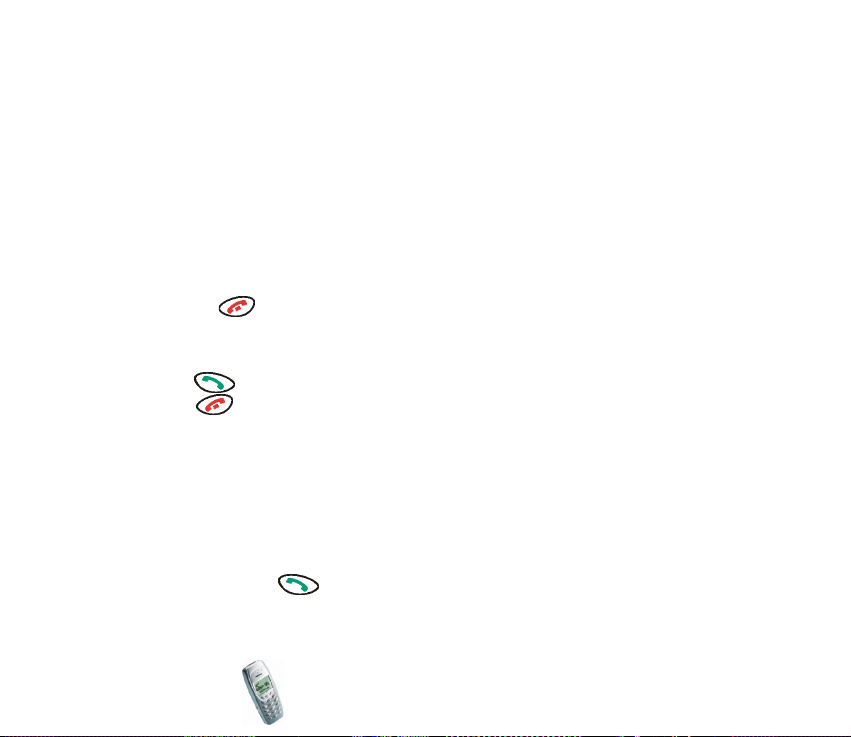
2. Indtast telefonnummeret, eller find det i telefonbogen, og tryk på Ring op. Det
første opkald sættes i venteposition.
3. Føj den første deltager til konferenceopkaldet, når det nye opkald besvares, ved
at trykke på Valg og vælge Konference.
4. Hvis du vil føje en ny deltager til opkaldet, skal du gentage trin 1, 2 og 3.
5. Hvis du ønsker en privat samtale med én af deltagerne, skal du:
Tryk på Valg, og vælg Privat. Vælg den ønskede deltager, og tryk på OK. Når du
har afsluttet samtalen, kan du vende tilbage til konferenceopkaldet som
beskrevet i trin 3.
6. Tryk på , hvis du vil afslutte konferenceopkaldet.
Besvarelse eller afvisning af et opkald
Tryk på for at besvare opkaldet. Tryk på Lydløs, hvis du vil ignorere opkaldet.
Tryk på , hvis du vil afvise opkaldet.
Det afviste opkald omstilles f.eks. til telefonsvareren, hvis du har aktiveret en
indstilling for opkaldsomstilling, f.eks. Omstil ved optaget.
Banke på
Det er muligt at besvare et opkald, mens du er i gang med et andet opkald, hvis
funktionen Banke påtjeneste i menuen Opkaldsindstillinger (se side 59) er
aktiveret.
Tryk på Besvar eller under opkaldet. Eller Tryk på Valg, og vælg Besvar. Det
første opkald sættes i venteposition.
Copyright
© 2003 Nokia. All rights reserved.
25
Page 26
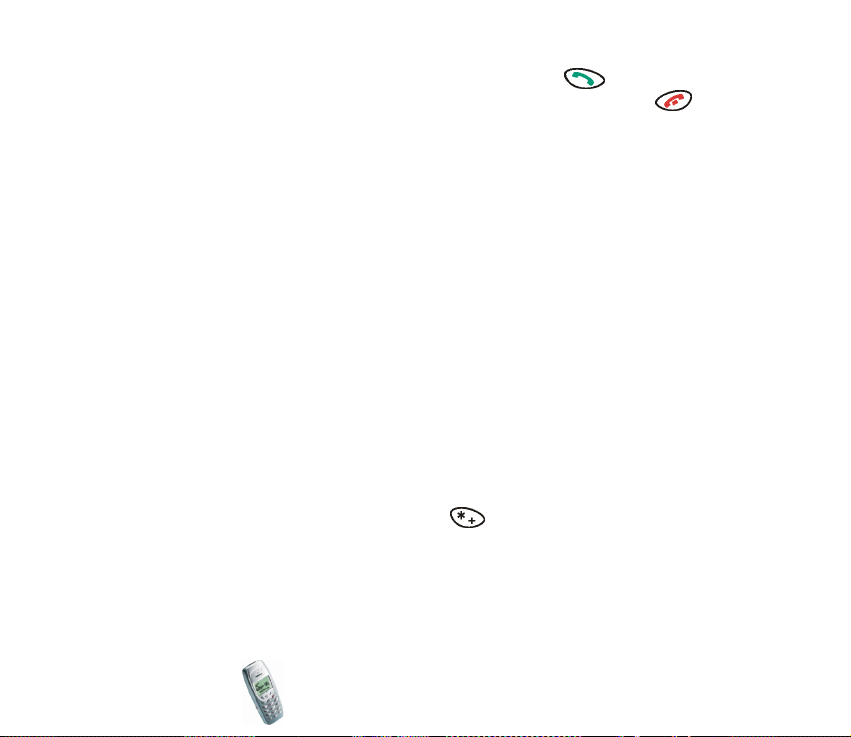
Du kan skifte mellem de to opkald ved at trykke på Skift eller . Du kan afvise
det ventende opkald ved at trykke på Valg og derefter vælge Afvis. Tryk på ,
hvis du vil afslutte det aktive opkald.
Tilgængelige funktioner under et opkald
De funktioner, der beskrives nedenfor, kan anvendes under et opkald. Nogle af
disse funktioner er netværkstjenester. Det er ikke alle funktionerne, der er
tilgængelige på samme tid.
Tryk på Valg under et opkald, og vælg en af følgende funktioner: U/mikrofon eller
M/mikrofon, Standby eller Tilbage, Send DTMF, Nyt opkald, Besvar, Afvis, Skift,
Afslut opkald, Afslut alle, Telefonbog, Menu, Konference, Privat.
Vælg Send DTMF, hvis du vil sende DTMF-tonestrenge.
■ Sådan låser du tastaturet
Du kan låse tastaturet for at forhindre, at du ved en fejl kommer til at trykke på en
tast, f.eks. når telefonen ligger i din taske, eller for at forhindre uautoriseret brug
af telefonen.
Sådan undgår du at komme til at trykke på en tast ved en fejl:
• Tryk på Menu, og tryk derefter hurtigt på i standby-tilstand. ELLER
Du kan også indstille telefonen til automatisk låsning af tastaturet, hvis
telefonen ikke er blevet anvendt i et bestemt stykke tid: Tryk på Menu i
standby-tilstand, og vælg Indstillinger, Tastaturlåsindstillinger, Automatisk
tastaturlås og Til. Indtast det ønskede tidsrum i minutter og sekunder, og tryk
på OK. Tastaturlåsen aktiveres, når telefonen er i standby-tilstand.
Copyright
© 2003 Nokia. All rights reserved.
26
Page 27
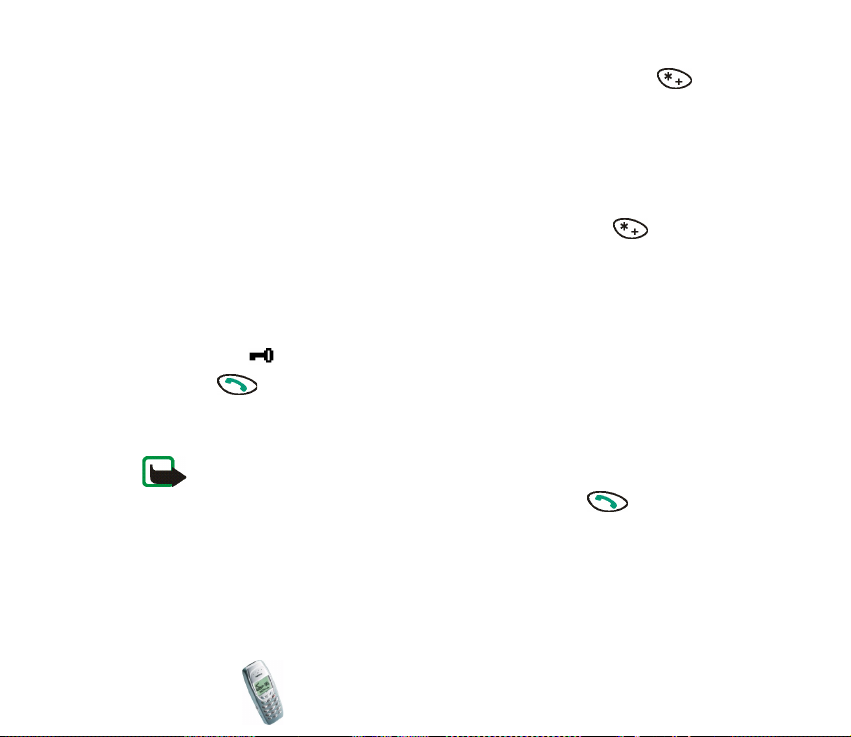
• Sådan låser du tastaturet op: Tryk på Lås op, og tryk derefter hurtigt på i
standby-tilstand.
Sådan forhindrer du uautoriseret brug af telefonen:
• Aktiver først tastaturlåskoden: Tryk på Menu i standby-tilstand, og vælg
Indstillinger, Tastaturlåsindstillinger og Tastaturlåskode. Indtast
sikkerhedskoden, og tryk på OK. Vælg Til.
Lås derefter tastaturet: Tryk på Menu, og tryk derefter hurtigt på i
standby-tilstand.
• Sådan låser du tastaturet op: Tryk på Lås op i standby-tilstand. Indtast
sikkerhedskoden, og tryk på OK.
Når tastaturet er låst:
• Indikatoren vises.
• Tryk på , hvis du vil besvare et opkald. Når du afslutter eller afviser et
opkald, låses tastaturet automatisk.
• HDC-5-headset'et kan anvendes normalt.
Bemærk! Selvom tastaturlåsen er aktiveret, er det muligt at foretage nødopkald til
det alarmnummer, som er indkodet i telefonens hukommelse (f.eks. 112 eller et
andet officielt alarmnummer). Tast alarmnummeret, og tryk på . Nummeret
vises først, når alle cifrene er indtastet.
Copyright
© 2003 Nokia. All rights reserved.
27
Page 28
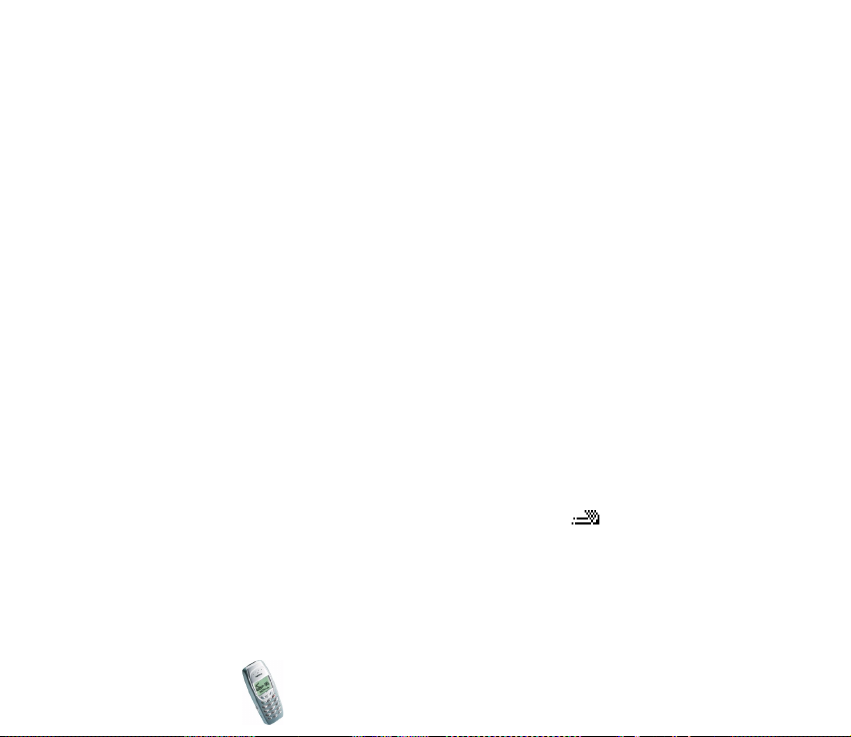
■ Skrivning af tekst
Du kan indtaste tegn ved at trykke én gang på en bogstavtast for hvert tegn
(forprogrammeret tekstinput) eller ved at trykke en eller flere gange på en
bogstavtast for hvert tegn (traditionelt tekstinput).
Ved at trykke én gang på en tast for hvert tegn (forprogrammeret tekstinput)
Forprogrammeret tekstinput er en hurtig metode til skrivning af f.eks.
tekstbeskeder (se side 45) og påmindelser (se side 65). Denne inputmetode gør
brug af en ordbog, der er indbygget i telefonen.
Valg af ordbog til forprogrammeret tekstinput
Tryk på Menu i standby-tilstand, og vælg Beskeder og Skriv besked. Tryk på Valg,
og vælg Ordbog og det ønskede sprog.
Deaktivering af forprogrammeret tekstinput
Tryk på Menu i standby-tilstand, og vælg Beskeder og Skriv besked. Tryk på Valg,
og vælg Ordbog og Ordbog fra.
Brug af forprogrammeret tekstinput
Hvis du vil benytte denne inputmetode, skal du kontrollere, at vises øverst i
displayet.
Bemærk, at forprogrammeret tekstinput kan benytte Unicode-tegn. Se Skrivning
og afsendelse af en tekstbesked (Skriv besked) på side 45, hvis du ønsker yderligere
oplysninger.
Copyright
© 2003 Nokia. All rights reserved.
28
Page 29
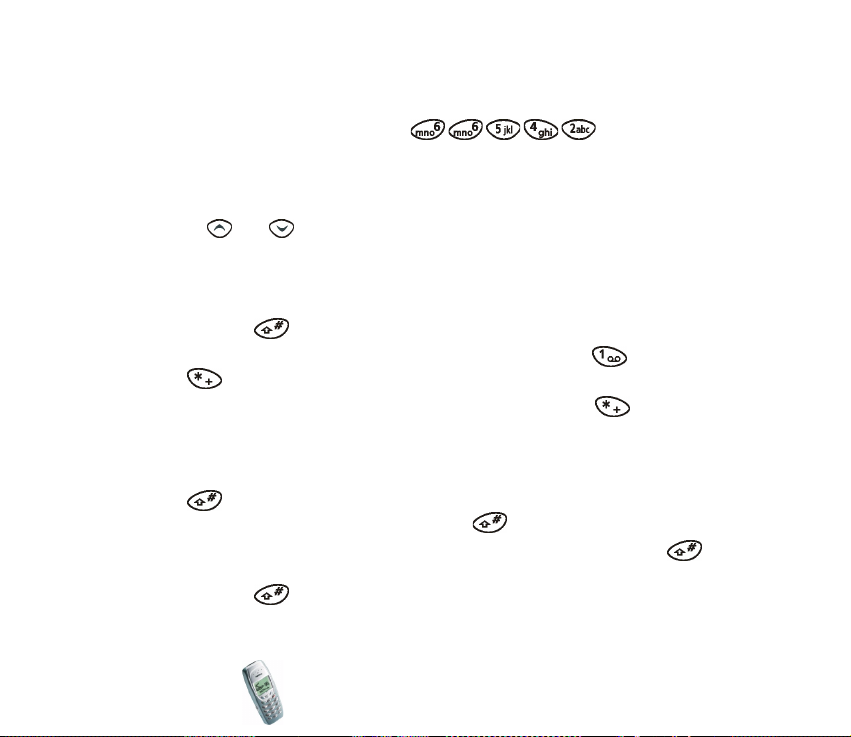
1. Skriv det ønskede ord ved at trykke én gang på den relevante tast for hvert
bogstav.
Skriv f.eks. "Nokia" ved at trykke på .
Eftersom ordet ændres, hver gang du trykker på en tast, skal du ikke tage dig af
det, der sker i displayet, før du har indtastet hele ordet.
• Hvis du vil flytte markøren til henholdsvis venstre eller højre, skal du trykke
på eller .
• Hvis du vil slette tegnet til venstre for markøren, skal du trykke på Slet. Tryk
på og hold Slet nede for at slette alle tegn.
• Hvis du vil skifte mellem brug af store og små bogstaver, skal du trykke flere
gange på og kontrollere indikatoren, f.eks. ABC, øverst i displayet.
• Hvis du vil indsætte et tegnsætningstegn, skal du trykke på og derefter
, indtil det ønskede tegnsætningstegn vises.
• Hvis du vil indsætte specialtegn, skal du trykke på og holde nede, rulle
til det ønskede tegn og trykke på Anvend.
• Hvis du vil indsætte et tal, skal du trykke på og holde den ønskede
nummertast nede. Hvis du vil indsætte flere tal, skal du trykke på og holde
nede og derefter indtaste de ønskede numre. Hvis du vil fortsætte med
at skrive tekst, skal du trykke på og holde nede.
• Hvis du vil anvende traditionelt tekstinput, skal du trykke to gange på .
Hvis du vil vende tilbage til forprogrammeret tekstinput, skal du trykke to
gange på .
Copyright
© 2003 Nokia. All rights reserved.
29
Page 30
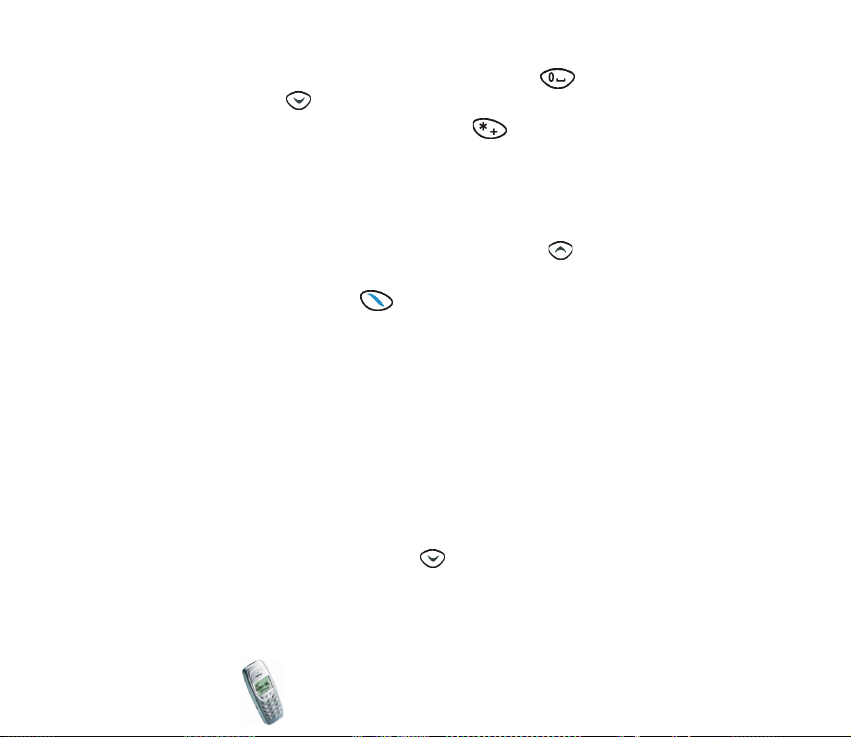
2. Hvis det viste ord er det ønskede ord, skal du trykke på (der indsættes et
mellemrum) eller og skrive det næste ord.
• Hvis du vil ændre ordet, skal du trykke på , indtil det ønskede ord vises.
• Hvis tegnet ? vises efter ordet, betyder det, at der ikke er noget ord i
ordbogen, der svarer til dine tastetryk. Hvis du vil føje ordet til ordbogen,
skal du trykke på Stav, indtaste ordet ved hjælp af traditionelt tekstinput og
trykke på OK.
• Hvis du vil redigere det forrige ord, skal du trykke på for at markere og
ændre ordet.
3. Hvis teksten Valg vises over , kan du trykke på denne tast for at få adgang
til følgende indstillinger, der er relateret til forprogrammeret tekstinput:
Matcher: Viser en liste over ord, der svarer til dine tastetryk. Rul til det ønskede
ord, og tryk på Anvend.
Indsæt ord: Du kan indtaste et ord ved hjælp af traditionelt tekstinput og føje
det til ordbogen.
Indsæt nummer: Du kan indtaste tal ved at trykke én gang på hver nummertast.
Indsæt symbol: Du kan vælge et specialtegn på listen. Rul til et tegn, f.eks. %,
og tryk på Anvend.
Skrivning af sammensatte ord
Skriv den første halvdel af ordet, tryk på , og skriv den anden halvdel.
Copyright
© 2003 Nokia. All rights reserved.
30
Page 31

Ved at trykke på en tast én eller flere gange for hvert tegn (traditionelt tekstinput)
Hvis du vil benytte denne inputmetode, skal du kontrollere, at vises øverst i
displayet.
Tryk én eller flere gange på en tast ( til ), indtil det ønskede tegn vises.
Det er ikke alle tilgængelige tegn, der er angivet på tasterne. De tilgængelige tegn
afhænger af indstillingen Sprog, der vælges i menuen Telefonindstillinger, se
side 61.
• Tryk på for at indsætte et mellemrum.
• Hvis du vil indtaste et bogstav, der aktiveres ved hjælp af samme tast som det
forrige bogstav, skal du trykke på eller (eller vente et øjeblik) og
derefter indtaste bogstavet.
• Hvis du vil tilføje et tegnsætningstegn eller et specialtegn, skal du trykke flere
gange på . Du kan også gøre følgende: Tryk på , rul til det ønskede
tegn, og tryk på Indsæt.
• Hvis du vil flytte markøren til henholdsvis venstre eller højre, skal du trykke på
eller .
• Hvis du vil slette tegnet til venstre for markøren, skal du trykke på Slet. Tryk på
og hold Slet nede for at slette alle tegn.
• Hvis du vil indsætte et tal, skal du trykke på og holde den ønskede tast nede.
Hvis du vil indsætte flere tal, skal du trykke på og holde nede og derefter
indtaste de ønskede numre. Hvis du vil fortsætte med at skrive tekst, skal du
trykke på og holde nede.
• Hvis du vil skifte mellem brug af store og små bogstaver, skal du trykke på
og kontrollere indikatoren øverst i displayet.
Copyright
© 2003 Nokia. All rights reserved.
31
Page 32

3. Telefonbog (Navne)
Det er muligt at gemme navne og telefonnumre i telefonens hukommelse eller på
SIM-kortet. Telefonen er udstyret med forskellige funktioner til håndtering af
gemte navne og telefonnumre.
■ Brug af telefonbogens funktioner
Hvis du vil have adgang til telefonbogens funktioner, skal du trykke på Navne i
standby-tilstand og vælge den ønskede funktion.
Det er muligt at få adgang til nogle af telefonbogens funktioner på følgende
måde: Tryk på eller i standby-tilstand, rul til det ønskede navn, tryk på
Detaljer, rul til navnet eller telefonnummeret, tryk på Valg, og vælg den ønskede
funktion.
Hvis du vil have adgang til telefonbogens funktioner under et opkald, skal du
trykke på Valg og vælge Telefonbog.
Valg af indstillinger for telefonbogen
Tryk på Navne i standby-tilstand, og vælg Indstillinger samt en af følgende
funktioner:
• Hukommelse i brug for at vælge den telefonbog, som du vil gemme navne og
telefonnumre i: SIM-kort eller Telefon.
Copyright
© 2003 Nokia. All rights reserved.
32
Page 33

• Telefonbogsvisning for at vælge, hvordan indholdet af telefonbogen skal vises:
Navneliste (tre navne ad gangen), Navn og nr. (ét navn og nummer ad gangen)
eller Stor skrift (ét navn ad gangen).
• Hukommelsesstatus for at kontrollere, hvor mange navne og telefonnumre der
er gemt, og hvor mange der endnu kan gemmes i hver telefonbog.
Søgning efter navne og telefonnumre
Tryk på Navne i standby-tilstand, og vælg Søg. Indtast det første bogstav i navnet,
og tryk på Find. Tryk på eller for at rulle til navnet. Hvis du vil se det
telefonnummer, der er blevet gemt sammen med navnet, skal du trykke på
Detaljer eller trykke på og holde nede.
• Hvis navnet og telefonnummeret er gemt på SIM-kortet, vises øverst til
højre i displayet. Hvis navnet og telefonnummeret er gemt i telefonens
hukommelse, vises .
• Hvis du vil søge efter navne og telefonnumre i standby-tilstand, skal du trykke
på eller , indtaste det første bogstav i navnet og derefter rulle til
navnet. Se også Opkald til et telefonnummer i telefonbogen på side 23.
Opkald til tjenestenumre
Du kan foretage opkald til tjenesteudbyderens tjenestenumre, hvis disse numre er
tilgængelige på SIM-kortet. Tryk på Navne i standby-tilstand, og vælg
Tjenestenumre. Vælg det tjenestenummer, du vil ringe til, og tryk på Ring op eller
.
Copyright
© 2003 Nokia. All rights reserved.
33
Page 34

Lagring af navne og telefonnumre
Tryk på Navne i standby-tilstand, og vælg Tilføj navn. Indtast navnet (se Skrivning
af tekst på side 28), og tryk på OK. Indtast områdenummeret og telefonnummeret,
og tryk på OK.
Hvis du vil bruge telefonnummeret, når du opholder dig i udlandet, skal du trykke
to gange på (for at indsætte tegnet +) og derefter indtaste landekoden,
områdenummeret (udelad det første 0, om nødvendigt) og telefonnummeret.
Hurtig lagring: Indtast telefonnummeret i standby-tilstand, tryk på
Valg, og vælg Gem. Indtast navnet, og tryk på OK.
Sletning af navne og telefonnumre
Tryk på Navne i standby-tilstand, og vælg Slet. Vælg Enkeltvis, hvis du vil slette
navnene og numrene enkeltvis, eller vælg Slet alle, hvis du vil slette alle navne og
numre i telefonbogen.
Kopiering af navne og telefonnumre
Tryk på Navne i standby-tilstand, og vælg Kopiér. Tryk på eller for at vælge
kopieringsretning. Vælg Enkeltvis for at kopiere navnene og telefonnumrene
enkeltvis, eller vælg Kopiér alt for at kopiere alle navne og numre på en gang.
Vælg, om du vil beholde de originale navne og numre (Behold original), eller om du
vil slette disse (Slet original).
• Hvis du vælger Enkeltvis, skal du rulle til det navn, du vil kopiere, og trykke på
Kopiér.
Copyright
© 2003 Nokia. All rights reserved.
34
Page 35

• Hvis du vælger Kopiér alt, skal du starte kopieringen ved at trykke på OK, når
Start kopiering? vises.
Tildeling af en ringetone til et navn og et telefonnummer
Du kan indstille telefonen til at afspille en bestemt ringetone, når du modtager et
opkald fra et bestemt telefonnummer.
Tryk på Navne i standby-tilstand, og vælg Tildel tone. Rul til det ønskede navn eller
telefonnummer, og tryk på Tildel. Rul til den ønskede ringetone, og tryk på OK.
Standard er den ringetone, der er valgt for den aktive profil i Profiler (Menu 3).
Tildeling af et telefonnummer til en hurtigkaldstast
Du kan indstille tasterne til til at fungere som hurtigkaldstaster.
Tryk på Navne i standby-tilstand, og vælg Hurtigkald. Rul til den ønskede tast, tryk
på Tildel, og vælg et navn eller et telefonnummer.
Hvis en tast allerede har fået tildelt et telefonnummer, kan du se eller ændre
nummeret eller slette tildelingen ved først at trykke på Valg.
Se Hurtigkald på side 24, hvis du vil foretage et opkald ved hjælp af
hurtigkaldstasterne.
Taleopkald
Du kan ringe op til et telefonnummer ved at sige et eller flere ord
("stemmekoder"), der er tilknyttet nummeret. Stemmekoden kan f.eks. være et
navn. Op til otte telefonnumre i telefonbogen kan have tilknyttet stemmekoder på
samme tid.
Copyright
© 2003 Nokia. All rights reserved.
35
Page 36

Inden du foretager et taleopkald, skal du bemærke følgende:
• Stemmekoder er sproguafhængige. De afhænger af den talendes stemme.
• Stemmekoder er følsomme over for baggrundsstøj, så de skal optages i stille omgivelser.
• Når du optager stemmekoder eller foretager opkald ved hjælp af stemmekoder, skal du
holde telefonen i den normale position tæt på øret.
• Meget korte navne accepteres ikke. Brug lange navne, og undgå enslydende navne for
forskellige numre.
Bemærk! Du skal sige navnet på nøjagtigt samme måde, som da du optog det.
Dette kan være svært, f.eks. i omgivelser med meget larm eller under et nødopkald.
Derfor kan taleopkald aldrig anvendes som eneste kommunikationsmulighed i alle
situationer.
Optagelse af stemmekoder
Rul til det ønskede navn eller telefonnummer i standby-tilstand, og tryk på
Detaljer og Valg. Vælg Tilf. stem.kode. Tryk på Start, og sig tydeligt det (eller de)
ord, du vil optage som stemmekode.
Stemmekoder gemmes i telefonen og fjernes, når du isætter et andet SIM-kort i
telefonen.
Opkald ved brug af en stemmekode
Tryk på og hold Navne nede i standby-tilstand. Udtal stemmekoden tydeligt, mens
du holder telefonen i normal position tæt på øret. Telefonen afspiller
stemmekoden og ringer op til det tilknyttede telefonnummer.
Hvis det telefonnummer, der er tilknyttet stemmekoden, ikke bliver fundet eller
genkendt, skal du trykke på Ja og gentage stemmekoden eller trykke på Afslut
eller for at vende tilbage til standby-tilstand.
Copyright
© 2003 Nokia. All rights reserved.
36
Page 37

Hvis du anvender HDC-5-headset'et, skal du trykke på og holde headset-knappen
nede, indtil du hører en kort tone. Sig derefter stemmekoden tydeligt.
Andre indstillinger for stemmekoder
Tryk på Navne i standby-tilstand, og vælg Stemmekoder, det ønskede navn eller
telefonnummer og Afspil, Skift eller Slet.
Afsendelse af et navn og et telefonnummer
Du kan sende et navn og et telefonnummer ("visitkort") som en tekstbesked til en
kompatibel telefon.
Tryk på eller i standby-tilstand, rul til det navn eller telefonnummer, du vil
sende, tryk på Detaljer og Valg, og vælg Send visitkort. Indtast modtagerens
telefonnummer, eller find det i telefonbogen, og tryk på OK.
Redigering af et navn og et telefonnummer
Tryk på eller i standby-tilstand, rul til det navn eller telefonnummer, du vil
redigere, tryk på Detaljer, rul til navnet eller telefonnummeret, tryk på Valg, og
vælg Rediger. Rediger navnet eller telefonnummeret, og tryk på OK.
Afsendelse af en besked fra telefonbogen
Du kan sende en tekstbesked til en person, hvis navn eller telefonnummer er gemt
i telefonbogen.
Tryk på eller i standby-tilstand, rul til det ønskede navn, og tryk på
Detaljer. Rul til det ønskede nummer, og tryk på Valg, og vælg Send besked. Se
Skrivning og afsendelse af en tekstbesked (Skriv besked) på side 45, hvis du ønsker
yderligere oplysninger.
Copyright
© 2003 Nokia. All rights reserved.
37
Page 38

4. Menufunktioner
Telefonen er udstyret med en række funktioner, der giver dig mulighed for at
tilpasse den til dine behov. Disse funktioner er grupperet i menuer og
undermenuer.
■ Adgang til en menufunktion
Ved hjælp af piletasterne
1. Tryk på Menu i standby-tilstand.
2. Tryk på eller for at rulle til en hovedmenu, f.eks. Indstillinger, og tryk på
Vælg for at vælge menuen.
3. Rul til en undermenu, f.eks. Opkaldsindstillinger, og tryk på Vælg for at vælge
undermenuen.
4. Rul til en funktion, f.eks. Hurtigkald, og tryk på Vælg for at vælge funktionen.
5. Rul til en indstilling, f.eks. Fra, og tryk på OK for at bekræfte det valgte. Tryk på
Tilbage, hvis du ikke vil ændre indstillingen.
Copyright
© 2003 Nokia. All rights reserved.
38
Page 39

Ved hjælp af et genvejsnummer
Du kan få adgang til de fleste hovedmenuer, undermenuer, funktioner og
indstillinger ved at indtaste et genvejsnummer. Dette nummer vises øverst til
højre i displayet.
Tryk på Menu i standby-tilstand. Indtast inden for tre sekunder genvejsnummeret
på den hovedmenu, som du vil have adgang til. Gentag dette i forbindelse med
undermenuer, funktioner og indstillinger.
■ Afslutning af en menufunktion
Hvis du vil vende tilbage til det forrige menuniveau, skal du trykke på Tilbage. Tryk
på for at afslutte menuen og vende tilbage til standby-tilstand.
Copyright
© 2003 Nokia. All rights reserved.
39
Page 40

■ Liste over menufunktioner
1. Beskeder
1. Skriv besked
2. Indbakke
3. Udbakke
4. Chat
5. Billedbeskeder
6. Hent billedbesked
7. Skabeloner
8. Smileys
9. Slet beskeder
10.Beskedindstillinger
1. Profil 1
2. Fælles
11.Infotjeneste
1. Sendeprofilernes antal og navne kan variere. Hver profil vises i en separat undermenu.
2. Genvejsnummeret afhænger af antallet af tilgængelige sendeprofiler.
1
1. Nummer på beskedcentral
2. Beskeder sendes som
3. Beskeden afventer i
4. Omdøb sendeprofil
2
1. Leveringsrapporter
2. Svar via samme central
3. Tegn- understøttelse
Copyright
© 2003 Nokia. All rights reserved.
40
Page 41

12.Nummer til telefonsvarer
1
13.Rediger kommandoer
2. Opkaldsinfo
1. Ubesvarede opkald
2. Indgående opkald
3. Udgående opkald
4. Slet seneste opkaldslister
5. Opkaldsvarighed
1. Varighed af seneste opkald
2. Varighed af alle opkald
3. Varighed af indgående opk.
4. Varighed af udgående opk.
5. Nulstil tidstællere
6. Opkaldspriser
1. Seneste opkaldspris
2. Pris totalt
3. Nulstil tællere
7. Opkaldsprisindstillinger
1. Maks. opkaldspris
2. Vis priser i
8. Forudbetalt kredit
3. Profiler
1. Vises muligvis ikke, hvis netværksoperatøren eller tjenesteudbyderen har gemt
telefonsvarerens nummer på SIM-kortet.
Copyright
© 2003 Nokia. All rights reserved.
41
Page 42

4. Indstillinger
1. Toneindstillinger
1. Ringetone
2. Hent tone
3. Ringestyrke
4. Ringesignal
5. Signal ved SMS-besked
6. Tastaturtoner
7. Advarselstoner
8. Vibrationssignal
9. Rytmisk baggrundslys
10.Pauseskærm
2. Tidsindstillinger
1. Ur
2. Datoindstilling
3. Autoopdatering af dato/tid
3. Opkaldsindstillinger
1. Omstilling
1
2. Automatisk genopkald
3. Hurtigkald
4. Banke påtjeneste
5. Send eget opkalds-id
6. Linie til udgående opkald
1. Omstillingsindstillinger, der ikke understøttes af netværksoperatøren, vises muligvis ikke.
Copyright
© 2003 Nokia. All rights reserved.
42
Page 43

4. Telefonindstillinger
1. Sprog
2. Celleinformation
3. Opstartstekst
4. Valg af netværk
5. Bekræft SIMtjenestehandl.
5. Indstillinger for tilbehør
1
1. Headset
• Standardprofil
• Automatisk svar
2. Håndfri
• Standardprofil
• Automatisk svar
•Lys
6. Tastaturlåsindstillinger
1. Automatisk tastaturlås
2. Tastaturlåskode
7. Sikkerhedsindstillinger
1. PIN-kodeanmodning
2. Opkaldsspærring
3. Begrænsede numre
4. Lukket brugergruppe
5. Sikkerhedsniveau
6. Skift adgangskoder
8. Gendan fabriksindstillinger
1. Vises kun, hvis telefonen er eller har været tilsluttet kompatibelt tilbehør.
Copyright
© 2003 Nokia. All rights reserved.
43
Page 44

5. Overførsler
6. Påmindelser
7. Spil
8. Programmer
9. Tilbehør
1. Alarm
2. Regnemaskine
3. Stopur
4. Nedtællingsur
5. Komponist
6. Billedredigering
7. Pauseskærm
10.Tjenester
11.SIM-tjenester
1. Tilgængelighed, navn og indhold afhænger af det anvendte SIM-kort.
1
Copyright
© 2003 Nokia. All rights reserved.
44
Page 45

■ Beskeder (Menu 1)
I denne menu kan du skrive, læse og håndtere tekst- og
billedbeskeder. Du kan også aflytte talebeskeder og ændre beskedindstillinger.
Adgang til denne menu: Tryk på Menu i standby-tilstand, og vælg Beskeder. Inden du kan sende tekst- eller billedbeskeder, skal du gemme beskedcentralens
nummer i telefonens hukommelse, se side 51.
Bemærk! Når du sender SMS-meddelelser, vises beskeden Beskeden er sendt. Dette
angiver, at beskeden er sendt fra din telefon til det centralnummer for beskeder,
der er programmeret i telefonen. Det er ikke en angivelse af, at beskeden
ankommer til den påtænkte destination. Hvis du ønsker yderligere oplysninger om
SMS-tjenester, skal du kontakte tjenesteudbyderen.
Skrivning og afsendelse af en tekstbesked
(Skriv besked)
Du kan sende og modtage beskeder, der består af flere almindelige tekstbeskeder
(netværkstjeneste). Dette kan påvirke faktureringen af en besked.
1. Tryk på Menu i standby-tilstand, og vælg Beskeder og Skriv besked.
2. Skriv beskeden, se Skrivning af tekst på side 28. Hvis du bruger specialtegn
(Unicode) som ñ, i beskeden, kan der være behov for flere dele til beskeden end
ellers. Bemærk, at forprogrammeret tekstinput kan benytte Unicode-tegn.
Tallene øverst til højre i displayet angiver, hvor mange tegn du stadig kan
skrive i en besked, der består af flere dele (tallet til venstre for tegnet ’/’), og
hvor mange almindelige beskeder der bliver sendt (tallet til højre for tegnet ’/’).
Copyright
© 2003 Nokia. All rights reserved.
45
Page 46

Ved at trykke på Valg kan du få adgang til følgende funktioner, der kan
anvendes som en hjælp til at skrive beskeden: Brug skabelon (se side 50),
Indsæt smiley, Indsæt ord, Indsæt nummer, Indsæt symbol, Ordbog (se side 28).
3. Når du er færdig med at skrive beskeden, skal du trykke på Valg for følgende
funktioner, der kan anvendes til at sende beskeden: Send, Send til flere eller
Sendeprofil.
• Vælg Send for at sende beskeden til den ønskede modtager. Indtast
modtagerens telefonnummer, og tryk på OK.
• Vælg Send til flere for at sende beskeden til flere personer. Rul til den første
modtager, og tryk på OK. Gentag dette for hver modtager.
• Vælg Sendeprofil for at sende beskeden ved hjælp af et foruddefineret sæt
indstillinger. Se Beskedindstillinger på side 51.
Ud over de funktioner, der er beskrevet ovenfor, kan du ved at trykke på Valg få
adgang til funktionerne Gem og Slet.
• Vælg Gem for at gemme beskeden i menuen Udbakke.
• Vælg Slet for at slette alle tegn i displayet.
Læsning af en tekstbesked (Indbakke)
Når du modtager en tekstbesked, udsender telefonen et beskedsignal, og antallet
af nye beskeder samt vises i standby-tilstand.
1. Tryk på Læs for straks at se beskeden. Hvis du vil læse beskeden på et senere
tidspunkt, skal du trykke på Afslut eller .
Hvis du vil læse beskeden på et senere tidspunkt, skal du trykke på Menu i
standby-tilstand og vælge Beskeder og Indbakke.
Copyright
© 2003 Nokia. All rights reserved.
46
Page 47

2. Rul til den besked, du vil læse, og tryk på Læs.
3. Anvend eller til at gennemse beskeden.
4. Mens du læser beskeden, kan du trykke på Valg for at aktivere følgende
funktioner: Slet, Besvar, Chat (se side 47), Rediger, Hent nummer, Brug URL-
adr., Som påmindelse, Videresend, Detaljer.
• Vælg Hent nummer for at kopiere et telefonnummer fra beskeden til
standby-tilstand for opkald eller lagring.
• Vælg Brug URL-adr. for at kopiere en URL-adresse (Unique Resource
Locator) fra beskeden til bogmærkelisten i menuen Tjenester, se side 80.
• Vælg Som påmindelse for at føje beskeden til menuen Påmindelser som en
ny påmindelse.
Visning af beskeder, som du har gemt (Udbakke)
I menuen Udbakke kan du se de beskeder, du har gemt i menuen Skriv besked. Hvis
du trykker på Valg, kan du anvende de samme funktioner som i menuen Indbakke,
bortset fra Besvar, Chat og Detaljer.
Chat
Chat er en hurtig måde, hvorpå du kan kommunikere med andre ved hjælp af
tekstbeskeder.
Bemærk, at de beskeder, du modtager og sender under en chat, ikke gemmes til
senere brug.
1. Tryk på Menu i standby-tilstand, og vælg Beskeder og Chat. Eller Tryk på Valg,
mens du læser en tekstbesked, og vælg Chat.
Copyright
© 2003 Nokia. All rights reserved.
47
Page 48

2. Hvis du har startet chatten fra standby-tilstand, skal du indtaste den anden
persons telefonnummer eller søge efter det i telefonbogen og derefter trykke
på OK.
3. Indtast det kaldenavn, du vil anvende til chatten (se Skrivning af tekst på
side 28), og tryk på OK.
4. Skriv beskeden, og send den ved at trykke på Valg og vælge Send.
5. Svarbeskeden fra den anden person vises over den besked, du har sendt. Du kan
besvare beskeden ved at trykke på Tilbage, skrive beskeden og sende den ved at
trykke på Valg og vælge Send.
Når du skriver en besked, kan du trykke på Valg og vælge
• Chatnavn for at redigere dit kaldenavn
• Chatoversigt for at vise tidligere beskeder. De beskeder, som du har sendt,
angives med "<" og dit kaldenavn. De beskeder, som du har modtaget,
angives med ">" og afsenderens kaldenavn.
Billedbeskeder
Du kan sende og modtage tekstbeskeder, der indeholder billeder
(netværkstjeneste).
Se Vis billede i Gennemsyn af siderne i en WAP-tjeneste på side 85, hvis du vil
hente billeder fra WAP-sider.
Bemærk! Denne funktion kan kun bruges, hvis den understøttes af
netværksoperatøren eller tjenesteudbyderen. Kun telefoner med funktionen
Billedbesked kan modtage og få vist billedbeskeder.
Copyright
© 2003 Nokia. All rights reserved.
48
Page 49

Hver billedbesked består af flere tekstbeskeder. Det kan derfor koste mere at sende
en billedbesked end en tekstbesked.
Eftersom billedbeskeder gemmes i telefonen, kan du ikke vise dem, hvis du
anvender SIM-kortet i en anden telefon.
Modtagelse af en billedbesked
Tryk på Vis for at få vist beskeden med det samme. Du kan gemme beskeden i
menuen Billedbeskeder ved at trykke på Gem eller slette den ved at trykke på
Tilbage og Afslut.
Afsendelse af en billedbesked
Tryk på Menu i standby-tilstand, og vælg Beskeder og Billedbeskeder. Hvis du vil
se en billedbesked, skal du rulle til den ønskede besked og trykke på Vis. Hvis du vil
ændre den viste tekst eller det viste billede, skal du trykke på Valg og vælge
Rediger tekst eller Rediger billede (se også Billedredigering på side 76).
Hvis du vil se hele beskeden, skal du trykke på Valg og vælge Vis. Hvis du vil sende
beskeden, skal du trykke på Valg og vælge Send.
Hentning af billedbeskeder
Du kan hente nye forudindstillede billedbeskeder fra Club Nokias WAP-tjeneste.
Du kan kun gøre brug af denne funktion, hvis denne WAP-tjeneste er tilgængelig i
det land, du bor i.
Tryk på Menu i standby-tilstand, og vælg Beskeder og Hent billedbesked.
Copyright
© 2003 Nokia. All rights reserved.
49
Page 50

Hvis det ikke lykkes at etablere WAP-forbindelsen, og der vises en fejlmeddelelse,
f.eks. Kontrollér indstillinger, skal du ændre det aktive sæt
forbindelsesindstillinger i menuen Tjenester og åbne denne menu for at forsøge at
etablere forbindelse igen. Se også Overførsler (Menu 5) på side 65 og WAP-
tjenester (Tjenester – Menu 10) på side 80.
Skabeloner
Du kan se, redigere eller slette de forudindstillede beskeder ("skabeloner"), som du
kan anvende til at skrive beskeder.
Tryk på Menu i standby-tilstand, og vælg Beskeder og Skabeloner. Rul til den
ønskede skabelon, og tryk på Læs. Hvis du vil redigere eller slette skabelonen, skal
du trykke på Valg og vælge den ønskede funktion.
Når du redigerer en skabelon, kan du få adgang til flere funktioner, bl.a. Send og
Gem, hvis du trykker på Valg.
Smileys
Du kan oprette smiley-tegn, f.eks. :-), som du kan anvende, når du skriver eller
besvarer en besked.
Tryk på Menu i standby-tilstand, og vælg Beskeder og Smileys. Rul til den ønskede
smiley, og tryk på Læs. Tryk på Valg, og vælg Rediger. Rediger smiley-tegnet på
den ønskede måde (tryk på og hold nede, hvis du vil tilføje specialtegn). Hvis
du trykker på Valg, får du adgang til yderligere funktioner, bl.a. Gem.
Copyright
© 2003 Nokia. All rights reserved.
50
Page 51

Sletning af tekstbeskeder
Du kan slette de tekstbeskeder, der er blevet læst i menuen Indbakke, alle
tekstbeskeder i menuen Udbakke eller begge slags beskeder (Alle læste).
Tryk på Menu i standby-tilstand, og vælg Beskeder og Slet beskeder. Rul til den
ønskede indstilling, og tryk på OK.
Beskedindstillinger
Telefonen har to typer beskedindstillinger: indstillinger, der er særlige for den
enkelte indstillingsgruppe ("sendeprofil"), og indstillinger, der er fælles for alle
tekstbeskeder.
Tryk på Menu i standby-tilstand, og vælg Beskeder og Beskedindstillinger. Vælg en
sendeprofil eller Fælles.
1
Profil
En sendeprofil er en samling indstillinger, der er påkrævet, for at du kan sende
tekst- og billedbeskeder.
Hver profil har følgende indstillinger:
• Nummer på beskedcentral, hvis du vil gemme det telefonnummer, der kræves,
for at du kan sende tekst- og billedbeskeder. Dette nummer fås hos
tjenesteudbyderen.
• Beskeder sendes som til at vælge beskedformat (netværkstjeneste).
1. Sendeprofilernes antal og navne kan variere. Hver profil vises i en separat undermenu.
Copyright
© 2003 Nokia. All rights reserved.
51
Page 52

• Beskeden afventer i til at vælge, hvor længe netværket skal forsøge at levere
beskeden til modtageren.
• Omdøb sendeprofil, hvis du vil omdøbe sendeprofilen.
Fælles
Indstillingerne i denne undermenu gælder for alle de tekstbeskeder, du sender,
uanset hvilken sendeprofil der er valgt.
• Vælg Leveringsrapporter for at anmode netværket om at sende
transmissionsrapporter om de beskeder, du sender (netværkstjeneste).
• Vælg Svar via samme central for at gøre det muligt for modtageren af din
besked at sende dig en svarbesked via beskedcentralen (netværkstjeneste).
• Vælg Tegn- understøttelse til at definere, hvordan telefonen håndterer
Unicode-tegn i tekstbeskeder.
Hvis du vælger indstillingen Fuld, sender telefonen alle de Unicode-tegn, f.eks.
'á' og kyrilliske tegn, der findes i tekstbeskeden, som de er, til en kompatibel
telefon, hvis det understøttes af netværket.
Hvis du vælger indstillingen Reduceret, prøver telefonen at konvertere
Unicode-tegnene til tilsvarende ikke-Unicode-tegn, f.eks. 'á' til 'a', og
konverterer græske tegn med små bogstaver til store bogstaver. Hvis der ikke
findes en ikke-Unicode modpart, sendes tegnene som Unicode-tegn.
Se også Skrivning og afsendelse af en tekstbesked (Skriv besked) på side 45.
1. Menuens tilgængelighed kan variere afhængigt af tjenesteudbyderen.
1
Copyright
© 2003 Nokia. All rights reserved.
52
Page 53

Infotjeneste
Denne netværkstjeneste giver dig mulighed for at modtage beskeder om
forskellige emner (f.eks. trafikforhold) fra netværket. Kontakt tjenesteudbyderen,
hvis du ønsker yderligere oplysninger.
Tryk på Menu i standby-tilstand, og vælg Beskeder og Infotjeneste.
• Vælg Til, hvis du ønsker at modtage beskeder om aktive emner.
• Vælg Emneindeks, hvis du vil indstille telefonen til at modtage en liste over
tilgængelige emner fra netværket.
• Vælg Emner, hvis du vil markere emnerne som aktive eller inaktive, føje et nyt
emne til listen, eller redigere eller slette de eksisterende emner.
• Vælg Sprog, hvis du vil vælge sprog for beskeden. Det er kun beskeder på det
valgte sprog, der vises.
Nummer til telefonsvarer
Du kan gemme telefonnummeret på telefonsvareren (netværkstjeneste).
Tryk på Menu i standby-tilstand, og vælg Beskeder og Nummer til telefonsvarer.
Indtast nummeret, og tryk på OK.
Rediger kommandoer
Du kan sende tjenesteanmodninger til tjenesteudbyderen.
Tryk på Menu i standby-tilstand, og vælg Beskeder og Rediger kommandoer.
Indtast de ønskede tegn. Tryk på og hold nede for at skifte mellem bogstaver
og tal. Tryk på Send for at sende anmodningen.
Copyright
© 2003 Nokia. All rights reserved.
53
Page 54

■ Opkaldsinfo (Menu 2)
I denne menu kan du se de telefonnumre, som telefonen har
registreret, samt den omtrentlige samtaletid og -pris for dine opkald. Du kan også
se og ændre indstillingerne for et forudbetalt SIM-kort.
Adgang til denne menu: trykke på Menu i standby-tilstand og vælge Opkaldsinfo. Telefonen registrerer ubesvarede og indgående opkald, hvis den er tændt og inden
for netværkets tjenesteområde, og hvis netværket understøtter disse funktioner.
Hvis du trykker på Valg i menuen Ubesvarede opkald, Indgående opkald eller
Udgående opkald, kan du se tidspunktet for opkaldet og redigere eller vise det
registrerede telefonnummer, gemme det i telefonbogen eller slette det fra listen
over registrerede telefonnumre. Du kan også sende en tekstbesked til den person,
der ringer op (Send SMS).
• Ubesvarede opkald: Denne netværkstjeneste viser de seneste ti telefonnumre,
som den eller de personer, der forgæves har forsøgt at ringe til dig, har ringet
fra.
• Indgående opkald: Denne netværkstjeneste viser telefonnumrene for de
seneste ti opkald, som du har besvaret.
• Udgående opkald: Viser de 20 telefonnumre, som du senest har foretaget eller
forsøgt at foretage opkald til.
• Slet seneste opkaldslister: Du kan slette alle telefonnumre og navne fra Menu
2-1 til 2-3.
Telefonnumrene slettes også, hvis du
Copyright
© 2003 Nokia. All rights reserved.
54
Page 55

• tænder telefonen med et isat SIM-kort, der ikke er et af de fem SIM-kort,
der senest er blevet brugt sammen med telefonen.
• ændrer indstillingen Sikkerhedsniveau, se Sikkerhedsindstillinger på
side 63.
• Opkaldsvarighed: Viser den omtrentlige varighed af ud- og indgående opkald.
Du kan nulstille disse opkaldstællere ved at vælge Nulstil tidstællere.
Bemærk!Registrering af samtaletid og fakturering heraf kan variere afhængigt
af de enkelte netværkstjenester, skatter og moms, og hvordan der afrundes ved
afregning osv.
• Opkaldspriser: Denne netværkstjeneste viser den omtrentlige pris på det
seneste opkald eller alle opkald i form af de enheder, der er angivet ved hjælp
af funktionen Vis priser i i menuen Opkaldsprisindstillinger. Du kan nulstille
disse tællere ved at vælge Nulstil tællere.
Bemærk! Registrering af samtaletid og brug af netværkstjenester samt
fakturering heraf kan variere afhængigt af de enkelte netværkstjenester,
skatter og moms, og hvordan der afrundes ved afregning osv.
• Opkaldsprisindstillinger: Ved hjælp af funktionen Maks. opkaldspris kan du
begrænse samtaleprisen til en bestemt mængde takst- eller valutaenheder
(netværkstjeneste). Ved hjælp af funktionen Vis priser i kan du vælge de
enheder, som telefonen viser den resterende taletid i. Kontakt
tjenesteudbyderen for at få oplyst prisen på takstenheder.
Bemærk! Når der ikke er flere taletidsenheder eller valutaenheder tilbage, er
det kun muligt at foretage nødopkald til alarmnummeret, der er indkodet i
telefonens hukommelse (f.eks. 112 eller et andet officielt alarmnummer).
Copyright
© 2003 Nokia. All rights reserved.
55
Page 56

• Forudbetalt kredit: Hvis du anvender et forudbetalt SIM-kort, kan du kun
foretage opkald, når der er nok kreditenheder tilbage på SIM-kortet
(netværkstjeneste). Indstillinger: Vis kreditoplysn. (viser eller skjuler resterende
enheder i standby-tilstand), Resterende kredit (viser resterende enheder),
Seneste opkaldspris, Status for opfyldning.
■ Profiler (Menu 3)
Du kan indstille alle telefonens toner til at fungere på en
bestemt måde ved at vælge den ønskede indstillingsgruppe ("profil").
Du kan nemt ændre indstillingerne for den aktive profil i menuen Toneindstillinger
(se side 58).
Adgang til denne menu: trykke på Menu i standby-tilstand og vælge Profiler.
Aktivering af en profil
1. Vælg den profil, du vil anvende. Du kan f.eks. vælge profilen Lydløs, hvis du vil
deaktivere alle telefontoner.
Nogle af profilerne kan erstattes med profiler, som du f.eks. modtager fra
tjenesteudbyderen. Kontakt tjenesteudbyderen eller en anden profiludbyder,
hvis du ønsker oplysninger om tilgængelighed og kompatibilitet.
2. Vælg Aktivér.
Hurtig aktivering af en profil i standby-tilstand eller under et opkald:
Tryk hurtigt på , rul til den ønskede profil, og tryk på OK.
Copyright
© 2003 Nokia. All rights reserved.
56
Page 57

Ændring af profilindstillinger
1. Vælg den profil, hvis indstillinger du vil ændre.
2. Vælg Tilpas.
3. Vælg en af følgende indstillinger, og foretag den ønskede ændring.
• Ringetone: Du kan vælge den tone, som telefonen udsender, når du
modtager et opkald.
• Hent tone: Du kan hente nye ringetoner fra Club Nokias WAP-tjeneste.
Denne funktion vises kun, hvis WAP-tjenesten er tilgængelig i det land, du
bor i.
Hvis det ikke lykkes at etablere WAP-forbindelsen, og der vises en
fejlmeddelelse, f.eks. Kontrollér indstillinger, skal du ændre det aktive sæt
forbindelsesindstillinger i menuen Tjenester og åbne denne menu for at
forsøge at etablere forbindelse igen. Se også Overførsler (Menu 5) på
side 65 og WAP-tjenester (Tjenester – Menu 10) på side 80.
• Ringestyrke: Du kan indstille lydstyrken for ringetoner og det signal, som
telefonen udsender, når du modtager en besked.
• Ringesignal: Du kan vælge den måde, hvorpå telefonen giver dig besked om
indgående opkald. Hvis du f.eks. vælger Fra, ringer telefonen ikke, når du
modtager et opkald.
• Signal ved SMS-besked: Du kan vælge den tone, som telefonen udsender,
når du modtager en besked. Hvis du vil vælge tonen på listen over
ringetoner, skal du vælge Personlig og den ønskede tone.
• Tastaturtoner: Du kan indstille lydstyrken for tastaturtonerne.
• Advarselstoner: Du kan indstille telefonen til at udsende toner, f.eks. når
batteriet trænger til at blive opladet.
Copyright
© 2003 Nokia. All rights reserved.
57
Page 58

• Vibrationssignal: Du kan indstille telefonen til at vibrere, når du modtager
et opkald eller en besked. Hvis du vælger Rytme, vibrerer telefonen i den
rytme, der passer til den valgte ringetone eller til det signal, der udsendes,
når du modtager en besked. Vibratoren fungerer ikke, når telefonen er
tilsluttet en oplader eller en bordholder.
• Rytmisk baggrundslys: Du kan indstille telefonens baggrundslys til at blinke
rytmisk til den valgte ringetone eller det signal, der udsendes, når du
modtager et opkald eller en besked.
• Pausesk ærm: Du kan vælge et billede eller en animation, der vises i
standby-tilstand efter et bestemt tidsrum. Se Pauseskærm på side 79, hvis
du ønsker yderligere oplysninger.
Brug af en animation som pauseskærm tærer på batteriet, hvorved
telefonens driftstid reduceres.
• Omdøb: Du kan redigere navnet på profilen. Profilen Normal kan ikke
omdøbes.
■ Indstillinger (Menu 4)
I denne menu kan du ændre flere af telefonens indstillinger. Du
kan også nulstille nogle af menuindstillingerne til deres standardindstillinger.
Adgang til denne menu: trykke på Menu i standby-tilstand og vælge
Indstillinger.
Toneindstillinger
Du kan ændre toneindstillingerne for den aktuelt valgte profil.
Copyright
© 2003 Nokia. All rights reserved.
58
Page 59

Adgang til denne menu: trykke på Menu i standby-tilstand og vælge Indstillinger
og Toneindstillinger.
Indstillingerne i denne menu er de samme som indstillingerne i menuen Profiler,
bortset fra Omdøb.
Tidsindstillinger
Adgang til denne menu: trykke på Menu i standby-tilstand og vælge Indstillinger
og Tidsindstillinger.
• Ur: Du kan indstille tiden, vælge et 12- eller 24-timers tidsformat eller indstille
telefonen til at vise det aktuelle klokkeslæt i standby-tilstand. Hvis batteriet
fjernes fra telefonen, skal du muligvis indstille klokkeslættet igen.
Urets indstillinger har indvirkning på funktionerne Alarm og Påmindelser.
• Datoindstilling: Du kan indstille datoen.
• Autoopdatering af dato/tid: Du kan indstille telefonen til automatisk at
opdatere klokkeslættet og datoen i overensstemmelse med den aktuelle
tidszone (netværkstjeneste).
Opkaldsindstillinger
Adgang til denne menu: trykke på Menu i standby-tilstand og vælge Indstillinger
og Opkaldsindstillinger.
• Omstilling: Du kan omstille indgående opkald til telefonsvareren eller til et
andet telefonnummer (netværkstjeneste).
Vælg den ønskede omstillingsindstilling. Du kan aktivere
omstillingsindstillingen (Aktivér), deaktivere indstillingen (Annuller),
Copyright
© 2003 Nokia. All rights reserved.
59
Page 60

kontrollere, om indstillingen er aktiveret (Status), eller vælge et tidsrum for
indstillingen (ikke tilgængeligt for alle omstillingsindstillinger).
Hvis du vælger Aktivér, skal du angive, hvortil opkaldene skal omstilles. Hvis du
vælger Status, skal du trykke på Nummer for at se det telefonnummer, som
opkaldene omstilles til.
Det er muligt at lade forskellige omstillingsindstillinger være aktiveret på
samme tid. Når alle opkald omstilles, vises i standby-tilstand.
• Automatisk genopkald: Du kan indstille telefonen til at forsøge at få
forbindelse til et telefonnummer op til ti gange efter et opkald, der ikke blev
besvaret.
• Hurtigkald: Når denne funktion er aktiveret, kan du foretage opkald til de
navne og telefonnumre, der er tildelt hurtigkaldstasterne til ved at
trykke på og holde den aktuelle tast nede.
• Banke påtjeneste: Når denne netværkstjeneste er aktiveret, giver netværket dig
besked om eventuelle nye indgående opkald, mens du er i gang med et opkald.
• Send eget opkalds-id: Du kan indstille telefonen til henholdsvis at vise (Til) eller
skjule (Fra) dit telefonnummer for den person, som du ringer til
(netværkstjeneste). Hvis du vælger Netværksafh., anvender telefonen den
indstilling, du har aftalt med tjenesteudbyderen.
• Linie til udgående opkald: Ved hjælp af denne netværkstjeneste kan du vælge
telefonlinie (dvs. abonnementsnummer) 1 eller 2 til opkald eller til at forhindre
valg af linie, hvis dette understøttes af SIM-kortet. Opkald på begge linier kan
besvares, uanset hvilken linie der er valgt.
Copyright
© 2003 Nokia. All rights reserved.
60
Page 61

Hvis du vælger linie 2 og ikke har abonnement på denne netværkstjeneste, kan
du ikke foretage opkald. Hvis linie 2 er valgt, vises 2 i standby-tilstand.
Tip! I standby-tilstand kan du skifte mellem linierne ved at trykke på
og holde nede.
Telefonindstillinger
Adgang til denne menu: trykke på Menu i standby-tilstand og vælge Indstillinger
og Telefonindstillinger.
• Sprog: Du kan indstille sproget for displayteksten.
• Celleinformation: Du kan indstille telefonen til at angive, om den anvendes i et
netværk, der er baseret på MCN-teknologien (Micro Cellular Network)
(netværkstjeneste). I et sådant netværk er lokale opkald muligvis billigere end
ellers.
• Opstartstekst: Du kan indtaste en tekst, der vises et kort øjeblik, når telefonen
tændes.
• Valg af netværk: Du kan indstille telefonen til automatisk at vælge et trådløst
netværk, der er tilgængeligt i dit område, eller du kan vælge det ønskede
netværk på en liste (Manuelt).
Det valgte netværk skal have en roaming-aftale med den lokale
netværksoperatør. Hvis der ikke eksisterer en sådan aftale, vises Ingen adgang,
hvorefter du skal vælge et andet netværk.
Telefonen forbliver i manuel tilstand, indtil den automatiske tilstand vælges,
eller et andet SIM-kort indsættes i telefonen.
Copyright
© 2003 Nokia. All rights reserved.
61
Page 62

• Bekræft SIMtjenestehandl.: Du kan indstille telefonen til at vise
bekræftelsesmeddelelser (Ja), når du benytter SIM-korttjenester. Se også
side 91.
Indstillinger for tilbehør
Du kan angive de standardindstillinger, som telefonen anvender, når den er
tilsluttet kompatibelt tilbehør. Denne menu vises kun, hvis telefonen anvender
eller er blevet anvendt sammen med sådant tilbehør.
Adgang til denne menu: trykke på Menu i standby-tilstand og vælge Indstillinger
og Indstillinger for tilbehør.
Vælg tilbehøret Headset eller Håndfri. Vælg derefter
• Standardprofil for at vælge den profil, telefonen anvender, når tilbehøret er
tilsluttet.
• Vælg Automatisk svar for at indstille telefonen til automatisk besvarelse af et
indgående opkald efter én ringetone.
• Vælg Lys for at aktivere eller deaktivere display- og tastaturlyset. Denne
indstilling er kun tilgængelig for tilbehøret Håndfri.
Tastaturlåsindstillinger
Du kan indstille telefonen til automatisk låsning af tastaturet, hvis telefonen ikke
anvendes i et bestemt stykke tid (Automatisk tastaturlås), eller du kan låse
tastaturet manuelt ved hjælp af telefonens sikkerhedskode (Tastaturlåskode).
Adgang til denne menu: trykke på Menu i standby-tilstand og vælge Indstillinger
og Tastaturlåsindstillinger.
Copyright
© 2003 Nokia. All rights reserved.
62
Page 63

Hvis du vælger Tastaturlåskode, skal du indtaste sikkerhedskoden og trykke på OK.
Vælg Til for at aktivere tastaturlåskoden. Hvis du fjerner batteriet fra telefonen,
skal du aktivere tastaturlåskoden igen.
Se Sådan låser du tastaturet på side 26, hvis du ønsker yderligere oplysninger.
Bemærk! Selvom tastaturlåsen er aktiveret, er det muligt at foretage nødopkald til
det alarmnummer, som er indkodet i telefonens hukommelse (f.eks. 112 eller et
andet officielt alarmnummer). Tast alarmnummeret, og tryk på . Nummeret
vises først, når alle cifrene er indtastet.
Sikkerhedsindstillinger
Adgang til denne menu: trykke på Menu i standby-tilstand og vælge Indstillinger
og Sikkerhedsindstillinger.
Bemærk! Selvom du har aktiveret forskellige former for opkaldsbegrænsning
(opkaldsspærring, lukket gruppe og begrænsede numre), er det i nogle netværk
muligt at foretage nødopkald til visse alarmnumre (f.eks. 112 eller et andet
officielt alarmnummer).
• PIN-kodeanmodning: Du kan indstille telefonen til at anmode om SIM-kortets
PIN-kode, når telefonen tændes. Nogle SIM-kort tillader ikke, at denne
funktion deaktiveres.
• Opkaldsspærring: Ved hjælp af denne netværkstjeneste kan du begrænse
opkald til og fra telefonen. Vælg den ønskede spærringsindstilling, og aktiver
(Aktivér) eller deaktiver (Annuller) indstillingen, eller kontroller, om
spærringsindstillingen er aktiveret (Status).
Copyright
© 2003 Nokia. All rights reserved.
63
Page 64

• Begrænsede numre: Du kan begrænse de udgående opkald til bestemte
telefonnumre, hvis SIM-kortet understøtter dette. Vælg Numre for at se
telefonnumrene (Søg), føj nye numre til listen over begrænsede numre (Tilføj
navn), eller slet listen (Slet alle).
• Lukket brugergruppe: Denne netværkstjeneste angiver en gruppe personer,
som du kan ringe til, og som kan ringe til dig. Vælg Standard for at indstille
telefonen til at anvende den gruppe, du har aftalt med tjenesteudbyderen.
Yderligere oplysninger fås hos netværksoperatøren eller tjenesteudbyderen.
• Sikkerhedsniveau: Du kan indstille telefonen til at anmode om
sikkerhedskoden, når der isættes et nyt SIM-kort i telefonen (Telefon), eller når
du vælger den interne telefonbog (Hukommelse). Når du ændrer denne
indstilling, slettes numrene i Menu 2-1 til 2-3.
• Skift adgangskoder: Du kan ændre sikkerhedskoden, PIN-koden, PIN2-koden
eller spærringsadgangskoden. Disse koder må kun indeholde numrene 0 til 9.
Bemærk, at du skal undlade at bruge adgangskoder, der minder om
alarmnumre, f.eks. 112, så du ved et uheld kommer til at foretage opkald til et
alarmnummer.
Gendan fabriksindstillinger
Du kan nulstille nogle af menuindstillingerne til de oprindelige værdier.
Tryk på Menu i standby-tilstand, og vælg Indstillinger og Gendan
fabriksindstillinger. Indtast sikkerhedskoden, og tryk på OK.
Copyright
© 2003 Nokia. All rights reserved.
64
Page 65

■ Overførsler (Menu 5)
Du kan hente nye ringetoner, spil og billeder fra den WAPtjeneste, hvis adresse muligvis er foruddefineret i telefonen. WAP-tjenesten
tilbydes af Club Nokia eller af en anden tjenesteudbyder. Denne menu vises kun,
hvis WAP-tjenesten er tilgængelig i det land, du bor i.
Adgang til denne menu: trykke på Menu i standby-tilstand og vælge Overførsler.
1. Vælg de elementer, du vil hente. Telefonen forsøger at etablere forbindelse til
WAP-tjenesten ved hjælp af det aktive sæt forbindelsesindstillinger.
Hvis det ikke lykkes at etablere WAP-forbindelsen, og der vises en
fejlmeddelelse, f.eks. Kontrollér indstillinger, skal du ændre det aktive sæt
forbindelsesindstillinger i menuen Tjenester og åbne denne menu for at
forsøge at etablere forbindelse igen.
2. Når forbindelsen er etableret, skal du følge WAP-tjenestens vejledning i,
hvordan du henter den ønskede tone, det ønskede spil eller billede.
Det hentede element føjes til den relevante menu. Et spil føjes f.eks. til menuen
Spil.
Kontakt netværksoperatøren og/eller WAP-tjenesteudbyderen for at få yderligere
oplysninger om de forskellige WAP-tjenester og -priser.
■ Påmindelser (Menu 6)
Du kan gemme korte påmindelser med en alarm.
Adgang til denne menu: trykke på Menu i standby-tilstand og vælge
Påmindelser.
Copyright
© 2003 Nokia. All rights reserved.
65
Page 66

Bemærk! Denne funktion kan kun anvendes, når telefonen er tændt. Tænd aldrig
telefonen, hvor der er forbud mod anvendelse af trådløse telefoner, eller hvor brug
af telefonen kan forårsage forstyrrelser eller være farligt.
Rul til en af følgende funktioner, og tryk på Vælg:
• Tilføj ny: Skriv en påmindelse (se Skrivning af tekst på side 28), og tryk på OK.
Du kan føje en alarm til påmindelsen.
• Vis alle: Viser alle påmindelser. Du kan gennemse disse ved hjælp af eller
. Alarmdatoen og -klokkeslættet vises øverst i displayet. Tryk på Valg for at
vælge mellem følgende muligheder: Slet, Rediger eller Send. Vælg Send for at
sende den valgte påmindelse som en tekstbesked til en kompatibel telefon.
• Slet: Du kan slette påmindelserne enkeltvis eller alle på en gang.
Når påmindelsestidspunktet nås, kan du afbryde alarmen ved at trykke på Afslut.
Hvis du trykker på Udsæt, afbrydes alarmen i et par minutter, hvorefter den går i
gang igen.
■ Spil (Menu 7)
Du kan spille følgende spil på telefonen: Snake II, Space Impact,
Bumper, Bantumi, Link5.
Adgang til denne menu: trykke på Menu i standby-tilstand og vælge Spil.
Bemærk! Denne funktion kan kun anvendes, når telefonen er tændt. Tænd aldrig
telefonen, hvor der er forbud mod anvendelse af trådløse telefoner, eller hvor brug
af telefonen kan forårsage forstyrrelser eller være farligt.
Copyright
© 2003 Nokia. All rights reserved.
66
Page 67

Justering af de indstillinger, der er fælles for alle spil
I menuen Spil skal du vælge Indstillinger og derefter den indstilling, du vil ændre.
Du kan indstille lyde, lys og vibrationer (Vibrationer). Hvis funktionen
Vibrationssignal i menuen Toneindstillinger (Menu 4-1) er deaktiveret, vibrerer
telefonen ikke, heller ikke selvom du aktiverer Vibrationer.
Du kan også gemme dit Club Nokia-medlemsnummer, som du skal bruge, når du
vil benytte Club Nokia-tjenester, f.eks. hvis du vil sende en topscore til Club Nokia.
Besøg Club Nokias websted på www.club.nokia.com, hvis du ønsker yderligere
oplysninger.
Start af et spil og justering af indstillinger, som kun gælder for det enkelte spil
I menuen Spil skal du vælge Vælg spil og derefter det spil, du vil spille.
Vælg Nyt spil for at starte spillet. Vælg om muligt Valg for at ændre indstillingerne
for spillet. Vælg Instruktioner for at se en vejledende tekst til spillet. Vælg om
muligt Højeste scorer for at se de hidtidige topscorer. Hvis du vil sende din score til
Club Nokia via WAP-forbindelsen, skal du rulle til scoren og trykke på den venstre
valgtast, hvis du har gemt Club Nokia-medlemsnummeret i de fælles
spilindstillinger.
Hvis du vil genoptage et spil, som du har afbrudt midlertidigt (ved at trykke på en
valgtast, eller ), skal du vælge Fortsæt og trykke på en vilkårlig tast,
bortset fra eller .
Oprettelse af en WAP-forbindelse til Club Nokia
Vælg Hent spil i menuen Spil. Telefonen forsøger at etablere forbindelse til Club
Nokias WAP-sted ved hjælp af de aktive forbindelsesindstillinger.
Copyright
© 2003 Nokia. All rights reserved.
67
Page 68

Hvis det ikke lykkes at etablere forbindelsen, og der vises en fejlmeddelelse, f.eks.
Kontrollér indstillinger, skal du ændre det aktive sæt forbindelsesindstillinger i
menuen Tjenester og vende tilbage til menuen Hent spil for at etablere forbindelse
til Club Nokia igen.
Kontakt netværksoperatøren og/eller WAP-tjenesteudbyderen for at få yderligere
oplysninger om de forskellige WAP-tjenester og -priser.
Sådan spiller du et hentet spil
TM
Hvis du har hentet et Java
-spil i menuen Overførsler eller Programmer, kan du starte spillet på følgende måde: I menuen Spil skal du vælge Flere spil og derefter det spil, du vil spille.
■ Programmer (Menu 8)
I denne menu kan du anvende og håndtere de Javaprogrammer, du har installeret i telefonen. Programmerne skal være specielt
udviklet til denne Nokia-telefon.
Forskellige tjenesteudbydere, bl.a. Club Nokia, tilbyder Java-programmer via
WAP-tjenester. Inden du kan anvende et Java-program, skal du hente det til
telefonen.
Bemærk! Denne funktion kan kun anvendes, når telefonen er tændt. Tænd aldrig
telefonen, hvor der er forbud mod anvendelse af trådløse telefoner, eller hvor brug
af telefonen kan forårsage forstyrrelser eller være farligt.
Copyright
© 2003 Nokia. All rights reserved.
68
Page 69

Start af et program
1. Tryk på Menu i standby-tilstand, og vælg Programmer og Vælg program.
2. Rul til det program eller det programsæt, du vil anvende.
3. Tryk på Valg, og vælg Åbn, eller tryk på , for at starte programmet eller
åbne programsættet.
Hvis du åbner et programsæt, skal du rulle til det ønskede program og starte
det ved at trykke på Valg og vælge Åbn. Du kan også trykke på .
Hvis programmet fylder hele displayet, skal du trykke på eller for at
se navnene på valgtasterne.
Andre valgmuligheder for hvert program eller programsæt
• Internetadgang: Du kan indstille programmet til at anmode om din tilladelse til
at etablere forbindelse til en WAP-tjeneste: Bekræft først, Tilladt (der bedes
ikke om tilladelse), Ikke tilladt (etablering af forbindelse er ikke tilladt).
• Kontrollér ver.: Du kan kontrollere, om det er muligt at hente en ny version af
programmet fra en WAP-tjeneste.
• Slet, hvis du vil slette programmet eller programsættet fra telefonen.
• Detaljer, hvis du f.eks. vil vise programmets versionsnummer.
• Webside, hvis du vil etablere forbindelse til en WAP-tjeneste, der er relateret til
programmet. Denne indstilling vises kun, hvis programmet indeholder en
adresse til en WAP-tjeneste.
Copyright
© 2003 Nokia. All rights reserved.
69
Page 70

Hentning af et program
Sådan henter du et Java-program:
• Tryk på Menu, vælg Programmer og Åbn browser for at hente et program, f.eks.
fra Club Nokias WAP-sted. Telefonen forsøger at etablere forbindelsen ved
hjælp af de aktive forbindelsesindstillinger. Se også Gennemsyn af siderne i en
WAP-tjeneste på side 85.
Hvis du vælger at hente et program fra et sted, der ikke er Nokias, skal du træffe de
samme forholdsregler, hvad angår sikkerhed og indhold, som du ville i forbindelse
med ethvert andet sted.
Bemærk! Installer kun softwaren fra kilder, der giver tilstrækkelig beskyttelse mod
virus og anden skadelig software.
Visning af systemoplysninger
Hvis du vil se den mængde hukommelse, der er ledig til Java-programmer, skal du
gøre følgende: Tryk på Menu, og vælg Programmer og Hukommelse.
■ Tilbehør (Menu 9)
Denne menu indeholder en alarm, en lommeregner, et stopur,
et nedtællingsur, en "komponist" til ringetoner, en billededitor og pauseskærme.
Alarm
Du kan indstille telefonens alarm til at gå i gang på et bestemt tidspunkt. Adgang til denne menu: trykke på Menu i standby-tilstand og vælge Tilbehør og
Alarm.
Copyright
© 2003 Nokia. All rights reserved.
70
Page 71

Indstilling af en alarm
Indtast alarmtidspunktet, og tryk på OK. Vælg, om du vil have telefonens alarm til
kun at gå i gang én gang (En alarm) eller til at gå i gang flere gange på bestemte
ugedage (Gentaget alarm).
Hvis du vælger Gentaget alarm, skal du rulle til den ønskede ugedag og derefter
trykke på Markér. Når du har valgt alle de ønskede ugedage, skal du trykke på
Tilbage og Ja for at aktivere alarmen.
Hvis du vil ændre alarmtidspunktet eller deaktivere alarmen, skal du åbne menuen
Alarm og vælge Juster eller Fra.
Når alarmtidspunktet nås
Når alarmtidspunktet nås, udsender telefonen et alarmsignal, og teksten Alarm!
vises. Afbryd alarmen ved at trykke på Stop. Hvis du lader telefonens alarm lyde i
et minut, eller hvis du trykker på Udsæt, afbrydes alarmen i et par minutter,
hvorefter den går i gang igen.
Hvis alarmtidspunktet nås, mens telefonen er slukket, tændes den automatisk og
begynder at udsende alarmsignalet. Når du trykker på Stop, bliver du spurgt, om
du vil tænde for telefonen. Tryk på Nej for at slukke for telefonen eller på Ja for at
tænde for den.
Bemærk! Tryk ikke på Ja, hvor der er forbud mod anvendelse af trådløse telefoner,
og hvor brug af telefonen kan forårsage forstyrrelser eller være farligt.
Regnemaskine
Telefonen er udstyret med en lommeregner, der også kan anvendes til omtrentlig
valutaomregning.
Copyright
© 2003 Nokia. All rights reserved.
71
Page 72

Adgang til denne menu: trykke på Menu i standby-tilstand og vælge Tilbehør og
Regnemaskine.
Bemærk! Denne funktion kan kun anvendes, når telefonen er tændt. Tænd aldrig
telefonen, hvor der er forbud mod anvendelse af trådløse telefoner, eller hvor brug
af telefonen kan forårsage forstyrrelser eller være farligt.
Lommeregnerens nøjagtighed er begrænset, og der kan opstå afrundingsfejl, især i
forbindelse med kompliceret division.
Beregning
• Tryk på en tast, til , for at indsætte et ciffer. Tryk på for at
indsætte et komma. Tryk på Slet for at slette cifret til venstre. Hvis du vil skifte
fortegn, skal du trykke på Valg og vælge Skift fortegn.
• Tryk på én gang for at addere (+), to gange for at subtrahere (-), tre gange
for at multiplicere (*) og fire gange for at dividere (/).
• Tryk på Valg, og vælg Resultat for at få vist resultatet. Tryk på og hold Slet
nede, hvis du vil slette displayet, så du kan foretage en ny beregning.
Valutaomregning
Angivelse af vekselkursen: Tryk på Valg, vælg Vekselkurs, vælg den ønskede
indstilling, indtast vekselkursen (tryk på for at indsætte et komma), og tryk
på OK.
Omregning: Indtast det valutabeløb, du vil omregne, tryk på Valg, og vælg Lokal
eller Udenlandsk.
Copyright
© 2003 Nokia. All rights reserved.
72
Page 73

Valutaomregning i standby-tilstand
Indtast det beløb, du vil omregne (tryk på for at indsætte et komma, vises
som en stjerne), i standby-tilstand. Tryk på Valg, og vælg Konverter. Det er den
vekselkurs, der er valgt i menuen Regnemaskine, der anvendes.
Stopur
Du kan tage tid og registrere mellem- eller omgangstider, f.eks. i forbindelse med
forskellige sportsgrene.
Adgang til denne menu: trykke på Menu i standby-tilstand og vælge Tilbehør og
Stopur.
Bemærk! Denne funktion kan kun anvendes, når telefonen er tændt. Tænd aldrig
telefonen, hvor der er forbud mod anvendelse af trådløse telefoner, eller hvor brug
af telefonen kan forårsage forstyrrelser eller være farligt.
Brug af stopuret tærer på batteriet, hvilket betyder, at telefonens driftstid reduceres. Sørg
for, at uret ikke kører i baggrunden, når du udfører andre funktioner med telefonen.
Registrering af mellem- eller omgangstider
Vælg Mellemtid eller Omgangstid, og tryk på Start. Tryk på Mell.tid for at
registrere en mellemtid, Omgang for at registrere en omgangstid eller Stop for at
afslutte tidtagningen. Du kan rulle gennem de registrerede tider, der vises under
den samlede tid.
Når tidtagningen er stoppet, kan du trykke på Valg for Start (kun mellemtider),
Gem eller Nulstil. Hvis du vælger Start, fortsætter tidtagningen fra den tidligere
tidsregistrerede begivenhed. Hvis du vælger Nulstil, nulstilles mellem- eller
omgangstiderne.
Copyright
© 2003 Nokia. All rights reserved.
73
Page 74

Indstilling af tidtagningen til at fortsætte i baggrunden
Tryk på , når tidtagningen er i gang. Når stopuret er i gang, vises i
standby-tilstand. Hvis du vil se tidtagningen, skal du åbne menuen Stopur og
vælge Fortsæt.
Håndtering af tidligere gemte tider
Åbn menuen Stopur, og vælg Vis tider eller Slet tider.
Nedtællingsur
Du kan indstille telefonen til at udsende et alarmsignal efter et bestemt tidsrum
(Norm. nedtæ.ur), f.eks. i forbindelse med daglige opgaver, eller efter bestemte
intervaller (Intervaltimer), f.eks. i forbindelse med sport.
Adgang til denne menu: trykke på Menu i standby-tilstand og vælge Tilbehør og
Nedtællingsur.
Bemærk! Denne funktion kan kun anvendes, når telefonen er tændt. Tænd aldrig
telefonen, hvor der er forbud mod anvendelse af trådløse telefoner, eller hvor brug
af telefonen kan forårsage forstyrrelser eller være farligt.
Angivelse af det normale ur
Vælg Norm. nedtæ.ur. Indtast klokkeslættet i timer og minutter, og tryk på OK.
Skriv en tekst, der vises, når tiden udløber, og tryk på OK.
Hvis du vil stoppe nedtællingsuret eller ændre tiden, skal du åbne menuen
Nedtællingsur og vælge Norm. nedtæ.ur og derefter Stop ur for at deaktivere uret
eller Skift tid for at indstille tiden.
Copyright
© 2003 Nokia. All rights reserved.
74
Page 75

Indstilling af intervalurene
Vælg Intervaltimer og Tilføj ny timer. Indtast navnet for uret, og tryk på OK.
Indtast tidsrummet i timer og minutter, og tryk på OK. Skriv en tekst, der vises, når
perioden udløber, og tryk på OK.
Tryk på Valg, og vælg Start timer, Tilføj interval eller Rediger interv.. Vælg Start
timer for at starte uret. Vælg Tilføj interval for at tilføje en ny periode efter den
valgte periode. Vælg Rediger interv. for at ændre tiden og teksten for den valgte
periode.
Håndtering af tidligere gemte intervalure
Vælg Intervaltimer og et tidligere valgt intervalur. Tryk på Valg, og vælg den
ønskede funktion for at slette, redigere, se eller starte uret eller for at tilføje et nyt
ur. Hvis du vil slette en enkelt tidsperiode, skal du vælge Vis timer, vælge den
ønskede periode, trykke på Valg og vælge Slet interval.
Når tiden eller tidsperioden udløber
Når nedtællingsuret er i gang, vises i standby-tilstand. Når tiden eller
tidsperioden udløber, udsender telefonen et alarmsignal, mens den tilhørende
tekst vises. Tryk på Genstart for at genstarte uret, eller tryk på Afslut for at
afbryde alarmen.
Komponist
Du kan oprette en ny ringetone og føje den til listen over ringetoner i menuerne
Profiler og Toneindstillinger.
Copyright
© 2003 Nokia. All rights reserved.
75
Page 76

Adgang til denne menu: trykke på Menu i standby-tilstand og vælge Tilbehør og
Komponist.
Bemærk! Denne funktion kan kun anvendes, når telefonen er tændt. Tænd aldrig
telefonen, hvor der er forbud mod anvendelse af trådløse telefoner, eller hvor brug
af telefonen kan forårsage forstyrrelser eller være farligt.
1. Vælg den tone, du vil redigere.
2. Indtast noderne. Tryk f.eks. på for noden f.
3. forkorter (-), og forlænger (+) noden eller
pausen til venstre for markøren. indsætter en
pause. angiver oktaven. gør noden skarp (ikke
tilgængelig for noderne e og b). og flytter
markøren til højre eller venstre. Tryk på Slet for at slette
en node eller en pause til venstre.
4. Når du er færdig med tonen, skal du trykke på Valg og vælge Afspil, Gem (for at
føje tonen til listen over ringetoner), Tempo, Send (for at sende tonen til en
kompatibel telefon), Ryd skærmen eller Afslut.
Billedredigering
Du kan tegne nye billeder eller redigere de forudindstillede billeder, der er
tilgængelige i telefonen. Billederne kan anvendes i billedbeskeder og de
pauseskærme, hvor der anvendes stillbilleder. Du kan også redigere billeder i
menuen Billedbeskeder, se side 48.
Adgang til denne menu: trykke på Menu i standby-tilstand og vælge Tilbehør og
Billedredigering.
Copyright
© 2003 Nokia. All rights reserved.
76
Page 77

Bemærk! Denne funktion kan kun anvendes, når telefonen er tændt. Tænd aldrig
telefonen, hvor der er forbud mod anvendelse af trådløse telefoner, eller hvor brug
af telefonen kan forårsage forstyrrelser eller være farligt.
1. Vælg Opret nyt, hvis du vil tegne et nyt billede, eller vælg Rediger eksist., hvis
du vil redigere et allerede oprettet billede.
Vælg Fortsæt for at fortsætte med at tegne, f.eks. efter et indgående opkald.
2. Hvis du vælger Opret nyt, skal du vælge billedstørrelse (Billedbesked eller
Clipart), alt efter hvad billedet skal anvendes til.
Hvis du vælger Rediger eksist., skal du vælge billedstørrelse og derefter den
billedbesked eller clipart, som du vil redigere.
3. Tegn eller rediger billedet som beskrevet nedenfor.
4. Tryk på Valg, og vælg Gem for at gemme billedet.
Hvis du vil gemme et clipart-billede, skal du rulle til det billede, du vil erstatte
med det nye, og derefter trykke på Erstat.
Tegning eller redigering af et billede
1. Tryk på for at anbringe kuglepennen på "papiret". Eller Tryk på Valg, og
vælg Pen til.
2. Tegn billedet ved at bevæge markøren med nummertasterne:
• Tryk på eller for at tegne en lodret linie.
• Tryk på eller for at tegne en vandret linie.
• Tryk på , , eller for at tegne en diagonal linie.
Copyright
© 2003 Nokia. All rights reserved.
77
Page 78

Tip! Hvis du vil bevæge markøren hurtigere, skal du trykke på og holde
den ønskede tast nede. Kuglepennens farve vises øverst til højre i
displayet.
3. Mens du tegner, kan du få adgang til følgende redigeringsindstillinger ved at
trykke på Valg: Farver, Indsæt, Spejlvend, Udfyld, Ryd alt, Inverter farver, Gem
som, Fortryd.
• Vælg Farver for at ændre farven på den linie, du tegner. Tryk på , hvis
du hurtigt vil ændre farve.
• Vælg Indsæt for at føje en linie, et rektangel, en cirkel, tekst eller clipart til
billedet. Anvend nummertasterne til at tegne en linie, et rektangel eller en
cirkel eller til at flytte teksten eller clipart-billedet til den ønskede position,
og tryk på Indsæt eller .
• Vælg Spejlvend for at dreje billedet vandret.
• Vælg Udfyld for at udfylde det lukkede område, f.eks. en cirkel, med den
valgte farve. Flyt markøren til det ønskede område, og tryk på Udfyld eller
.
• Vælg Inverter farver for at ændre de sorte pixel til hvide eller omvendt.
• Vælg Gem som for at gemme billedet i den ønskede størrelse. Hvis du vil
gemme en billedbesked som clipart, skal du markere den ønskede del af
billedet ved at flytte den blinkende ramme med nummertasterne.
• Vælg Fortryd for at "fortryde" følgende funktioner: Indsæt, Udfyld, Ryd alt,
Inverter farver, Pen til, Pen fra.
4. Tryk på for at løfte kuglepennen. Eller Tryk på Valg, og vælg Pen fra. Du kan
nu flytte markøren til en ny placering i billedet.
Copyright
© 2003 Nokia. All rights reserved.
78
Page 79

Pauseskærm
Du kan vælge et billede eller en animation, der vises i standby-tilstand efter et
bestemt tidsrum.
Adgang til denne menu: trykke på Menu i standby-tilstand og vælge Tilbehør og
Pausesk ærm.
Bemærk! Denne funktion kan kun anvendes, når telefonen er tændt. Tænd aldrig
telefonen, hvor der er forbud mod anvendelse af trådløse telefoner, eller hvor brug
af telefonen kan forårsage forstyrrelser eller være farligt.
Valg af pauseskærm
Vælg Pauseskærm og Normal eller Animeret (for en tredimensional animation).
Hvis du vælger Normal, skal du rulle til det billede eller den animation, du vil
anvende som pauseskærm, og trykke på Brug.
Hvis du vælger Animeret, skal du rulle til den ønskede animation eller teksten
Nokia og trykke på Valg for at anvende, vise eller slette animationen eller for at
redigere navnet (indstilligen Rediger). Hvis du vælger Nokia, kan du angive en
tekst, f.eks. dit navn, som ruller hen over displayet (indstillingen Rediger), og
vælge, hvordan teksten skal bevæge sig (indstillingen Tilstand).
Brug af en animation som pauseskærm tærer på batteriet, hvorved telefonens
driftstid reduceres.
Indstilling af timeout for pauseskærmen
Vælg Timeout, og vælg et tidsrum, efter hvilket pauseskærmen vises i standbytilstand.
Copyright
© 2003 Nokia. All rights reserved.
79
Page 80

Hentning af en pauseskærm
Vælg Hent pausesk., hvis du vil hente en pauseskærm fra Club Nokias WAPtjeneste. Denne funktion vises kun, hvis WAP-tjenesten er tilgængelig i det land,
du bor i.
Hvis det ikke lykkes at etablere WAP-forbindelsen, og der vises en fejlmeddelelse,
f.eks. Kontrollér indstillinger, skal du ændre det aktive sæt
forbindelsesindstillinger i menuen Tjenester, vende tilbage til denne menu og
forsøge at etablere forbindelse igen. Se også Overførsler (Menu 5) på side 65 og
WAP-tjenester (Tjenester – Menu 10) på side 80.
Se Vis billede i Gennemsyn af siderne i en WAP-tjeneste på side 85, hvis du vil
hente animationer fra andre WAP-steder.
■ WAP-tjenester (Tjenester – Menu 10)
I denne menu har du adgang til forskellige WAP-tjenester
(Wireless Application Protocol), f.eks. onlinespil, som er specielt udviklet til
mobiltelefoner og vedligeholdes af WAP-tjenesteudbydere.
Adgang til denne menu: trykke på Menu i standby-tilstand og vælge Tjenester.
Bemærk! Denne funktion kan kun anvendes, når telefonen er tændt. Tænd aldrig
telefonen, hvor der er forbud mod anvendelse af trådløse telefoner, eller hvor brug
af telefonen kan forårsage forstyrrelser eller være farligt.
Bemærk, at WAP-sider anvender WML (Wireless Mark-up Language). De websider,
der anvender HTML (HyperText Mark-up Language), kan ikke vises ved hjælp af
denne telefon.
Copyright
© 2003 Nokia. All rights reserved.
80
Page 81

Du kan få oplysninger om de tilgængelige WAP-tjenester og priser hos
netværksoperatøren og/eller den WAP-tjenesteudbyder, hvis tjenester du vil
anvende. Tjenesteudbyderne kan også vejlede dig i, hvordan du bruger deres
tjenester.
Grundlæggende trin til at anvende en WAP-tjeneste
1. Få fat i og gem forbindelsesindstillingerne for den WAP-tjeneste, du vil
anvende. Se Indstilling af telefonen til en WAP-tjeneste.
2. Etabler forbindelse til WAP-tjenesten, se side 84.
3. Gennemse WAP-tjenestens sider, se side 85.
4. Afbryd forbindelsen til WAP-tjenesten, se side 86.
Indstilling af telefonen til en WAP-tjeneste
Du modtager muligvis forbindelsesindstillingerne som en tekstbesked fra den
netværksoperatør eller tjenesteudbyder, hvis WAP-tjeneste du vil bruge. Kontakt
netværksoperatøren eller tjenesteudbyderen, eller besøg Club Nokia på
www.club.nokia.com.
Du kan også indtaste indstillingerne manuelt.
Lagring af de indstillinger, der modtages som en tekstbesked
Når du modtager forbindelsesindstillingerne som en tekstbesked, vises
Tjenesteindstillinger er modtaget.
• Hvis du vil gemme de modtagne indstillinger, skal du trykke på Valg og vælge
Gem.
Copyright
© 2003 Nokia. All rights reserved.
81
Page 82

• Hvis du først vil vise de modtagne indstillinger, inden du gemmer dem, skal du
trykke på Valg og vælge Vis. Tryk på Gem for at gemme indstillingerne eller
Tilbage for at vende tilbage til listen over indstillinger.
Indtastning af forbindelsesindstillingerne
De relevante WAP-indstillinger fås hos netværksoperatøren eller
tjenesteudbyderen. Indstillingerne er muligvis også tilgængelige på deres
websteder.
1. Vælg Indstillinger og Forbindelsesindstillinger i menuen Tjenester.
2. Rul til det sæt forbindelsesindstillinger, du vil redigere.
3. Tryk på Valg, og vælg Rediger.
4. Foretag ændring af nedenstående indstillinger, en efter en. Angiv alle de
relevante indstillinger.
• Startside: Indtast hjemmesideadressen på den WAP-tjeneste, du vil
anvende (tryk på for at indsætte et punktum), og tryk på OK.
• Sessionstilstand: Vælg Kontinuerlig eller Midlertidig.
• Forbindelsessikkerhed: Vælg Til eller Fra.
Når forbindelsessikkerheden er aktiveret, forsøger telefonen at anvende en
sikker forbindelse til WAP-tjenesten. Hvis en sikker forbindelse ikke er
tilgængelig, bliver der ikke etableret forbindelse. Hvis du alligevel vil
etablere en forbindelse, der ikke er sikker, skal du indstille
forbindelsessikkerheden til Fra.
• Databærer: Kontroller, at GSM-data er valgt. Oplysninger vedrørende
priser, tilslutningshastighed og andet fås hos netværksoperatøren eller
tjenesteudbyderen.
Copyright
© 2003 Nokia. All rights reserved.
82
Page 83

• Opkaldsnummer: Indtast nummeret, og tryk på OK.
• IP-adresse: Indtast adressen (tryk på for at indsætte et punktum), og
tryk på OK.
• Godkendelsestype: Vælg Normal eller Sikker.
• Dataopkaldstype: Vælg Analog eller ISDN.
• Brugernavn: Indtast brugernavnet (tryk på for at indsætte et
punktum), og tryk på OK.
• Adgangskode: Indtast adgangskoden, og tryk på OK. Gentag dette for at
bekræfte adgangskoden.
5. Når du har angivet alle de påkrævede indstillinger, kan du ændre navnet på
indstillingssættet. Tryk på Tilbage og derefter Valg, og vælg Omdøb. Indtast
navnet, og tryk på OK.
Indstillingerne er nu blevet gemt, og du kan etablere forbindelse til WAPtjenesten, se side 84.
Afsendelse af WAP-indstillinger
Du kan sende dine WAP-indstillinger til en kompatibel telefon.
1. Vælg Indstillinger og Forbindelsesindstillinger i menuen Tjenester.
2. Rul til det sæt forbindelsesindstillinger, du vil sende.
3. Tryk på Valg, og vælg Send indst..
4. Indtast modtagerens telefonnummer, og tryk på OK.
Brugernavnet og adgangskoden sendes ikke.
Copyright
© 2003 Nokia. All rights reserved.
83
Page 84

Etablering af forbindelse til en WAP-tjeneste
1. Aktiver indstillingerne for den WAP-tjeneste, du vil anvende:
Vælg Indstillinger og Forbindelsesindstillinger i menuen Tjenester. Rul til den
indstilling, du vil anvende, tryk på Valg, og vælg Aktivér.
Hvis du vil anvende den samme WAP-tjeneste som sidst, kan du springe dette
trin over.
2. Etabler forbindelse til en WAP-tjeneste på en af følgende måder:
• Åbn WAP-tjenestens hjemmeside: Vælg Startside i menuen Tjenester.
• Start tilslutningen i standby-tilstand: Tryk på og hold nede, hvis du
ikke har indtastet nogen tegn i displayet.
• Vælg bogmærke for WAP-tjenesten: I menuen Tjenester skal du vælge
Bogmærker, rulle til det ønskede bogmærke, trykke på Valg og vælge Gå til.
Hvis bogmærket ikke virker (Kontrollér indstillinger vises muligvis), skal du
ændre det aktive sæt forbindelsesindstillinger og forsøge igen.
• Angiv adressen på WAP-tjenesten: I menuen Tjenester skal du vælge Gå til
adresse, indtaste adressen (tryk på , hvis du vil indsætte specialtegn)
og trykke på OK.
Bemærk, at det ikke er nødvendigt at tilføje præfikset http:// foran
adressen, da dette tilføjes automatisk. Hvis du bruger en anden protokol
end http, skal du tilføje det korrekte præfiks.
Copyright
© 2003 Nokia. All rights reserved.
84
Page 85

Gennemsyn af siderne i en WAP-tjeneste
Når først du har etableret forbindelse til WAP-tjenesten, kan du begynde at
gennemse WAP-siderne.
Telefontasternes funktion kan variere, afhængigt af den valgte WAP-tjeneste. Følg
den vejledende tekst i displayet. Kontakt WAP-tjenesteudbyderen, hvis du ønsker
yderligere oplysninger.
Generelle retningslinier for brug af tasterne
• Anvend eller til at gennemse WAP-siden og fremhæve det ønskede
element. Et element kan f.eks. være understreget tekst, der angiver et link.
• Tryk på for at vælge et fremhævet element.
• Tryk på Tilbage for at vende tilbage til den forrige WAP-side, der er blevet vist.
• Tryk på til for at indtaste bogstaver og tal, og tryk på for at
indtaste specialtegn.
• Tryk på Valg for at vælge imellem nedenstående indstillinger. Disse
indstillinger er muligvis ikke alle tilgængelige på samme tid.
Tjenesteudbyderen tilbyder muligvis også andre valgmuligheder.
Startside: Bringer dig tilbage til WAP-tjenestens hjemmeside.
Genindlæs: Opdaterer WAP-siden.
Åbn link: Vælger et link eller et andet fremhævet element på WAP-siden.
Tjen.indbakke: Viser listen over tjenestebeskeder, se Tjen.indbakke på side 88.
Indst. f. udse.: Du kan ombryde tekstlinierne og skjule billederne på WAP-siden.
Se også side 87.
Copyright
© 2003 Nokia. All rights reserved.
85
Page 86

Bogmærker: Du kan håndtere bogmærker, f.eks. gemme den aktuelle WAP-side
som et bogmærke. Se side 87.
Brug nummer: Kopierer et nummer fra den aktuelle WAP-side til lagring eller
opkald og afslutter opkaldet.
Gå til adresse: Du kan etablere forbindelse til den ønskede WAP-side. Indtast
WAP-adressen (tryk på for at indsætte et punktum), og tryk på OK.
Tøm cache: Tømmer telefonens cache-hukommelse (se også side89).
Sikkerhedsopl.: Viser, om forbindelsen er sikker.
Afslut: Afbryder gennemsynet og afslutter opkaldet.
Vis billede: Du kan rulle gennem et stillbillede eller et animeret billede, som
ikke kan vises i sin helhed. Tryk på eller (eller eller ) for at rulle
billedet op eller ned. Tryk på eller for at rulle billedet til venstre eller
højre. Tryk på Valg for Vis næste, Vis forrige eller Gem billede.
Ved hjælp af indstillingen Gem billede kan du gemme billeder for at anvende
dem i billedbeskeder eller som pauseskærm. Du kan også gemme animerede
billeder for at bruge dem som pauseskærm. Hvis billedet er for stort til
billedbeskeder og pauseskærme, skal du flytte den viste boks hen over billedet
for at vælge det område, du vil gemme, og trykke på Vælg.
Afslutning af en WAP-forbindelse
Når du anvender en WAP-tjeneste, skal du trykke på Valg og vælge Afslut. Når
Afslut nu? vises, skal du trykke på Ja.
Du kan også trykke to gange på .
Telefonen afslutter opkaldet og afbryder WAP-forbindelsen.
Copyright
© 2003 Nokia. All rights reserved.
86
Page 87

Indstillinger for udseende af WAP-sider
1. Når der ikke er etableret en WAP-forbindelse
• Tryk på Menu i standby-tilstand, og vælg Tjenester, Indstillinger og
Indstillinger for udseende.
Når der er etableret en WAP-forbindelse
• Tryk på Valg, og vælg Indst. f. udse..
2. Vælg Tekstombrydning eller Vis billeder.
3. Vælg Til eller Fra for Tekstombrydning og Ja eller Nej for Vis billeder.
Hvis Tekstombrydning er indstillet til Til, fortsætter teksten på den næste linie,
hvis den ikke kan vises på en enkelt linie.
Hvis Vis billeder er indstillet til Nej, vises ingen af WAP-sidens billeder. Derved
kan du hurtigere gennemse WAP-sider, som indeholder mange billeder.
Lagring og håndtering af bogmærker
1. Når der ikke er etableret en WAP-forbindelse
• Tryk på Menu i standby-tilstand, og vælg Tjenester og Bogmærker.
Når der er etableret en WAP-forbindelse
• Tryk på Valg, og vælg Bogmærker.
2. Rul til det ønskede bogmærke, og tryk på Valg. Hvis du vil gemme et nyt
bogmærke, kan du vælge et vilkårligt bogmærke.
Copyright
© 2003 Nokia. All rights reserved.
87
Page 88

3. Vælg Gå til, Rediger, Slet, Send bogm. eller Tilføj bogm. eller Gem bogmærke
(tilgængelige under en WAP-forbindelse).
• Vælg Gå til for at åbne den WAP-side, der er tilknyttet bogmærket.
• Vælg Send bogm. for at sende bogmærket til en kompatibel telefon.
• Vælg Tilføj bogm. for at indtaste og gemme et bogmærke, eller vælg Gem
bogmærke for at gemme den aktuelle WAP-side som bogmærke.
Bemærk, at telefonen kan have forudinstallerede bogmærker for steder, der ikke er
relateret til Nokia. Nokia indestår ikke for og støtter ikke disse websteder. Hvis du
vælger at få adgang til dem, skal du træffe samme forholdsregler, hvad angår
sikkerhed og indhold, som du ville i forbindelse med ethvert andet websted.
Tjen.indbakke
Telefonen kan modtage tjenestebeskeder (pushed messages) fra
tjenesteudbyderen. Disse beskeder kan f.eks. indeholde en liste over
nyhedsoverskrifter og adressen på en WAP-tjeneste, der tilbyder nyhederne.
Indstilling af telefonen til at modtage tjenestebeskeder
Tryk på Menu i standby-tilstand, og vælg Tjenester, Indstillinger, Indstillinger for
tjenesteindbak., Tjenestebeskeder og Til.
Sådan viser du en modtaget tjenestebesked
1. Når der ikke er etableret en WAP-forbindelse
Når du modtager en tjenestebesked, vises 1 tjenestebesked modtaget. Tryk på
Vis for at få vist beskeden med det samme.
Copyright
© 2003 Nokia. All rights reserved.
88
Page 89

Tryk på Afslut for at se beskeden på et senere tidspunkt. Når du vil se beskeden,
skal du trykke på Menu i standby-tilstand og vælge Tjenester og Tjen.indbakke.
Når der er etableret en WAP-forbindelse
Tryk på Valg, og vælg Tjen.indbakke.
2. Rul til den ønskede besked, tryk på Valg, og vælg Hent, Detaljer eller Slet.
• Vælg Hent for at hente det indhold, der angives i tjenestebeskeden.
Tømning af cache-hukommelsen
Bemærk! De oplysninger eller tjenester, som du har haft adgang til, bliver
midlertidigt gemt i telefonens cache-hukommelse. En cache er en
bufferhukommelse, som anvendes til midlertidig lagring af data. Hvis du har prøvet
at få adgang til eller har fået adgang til fortrolige oplysninger, som kræver
adgangskoder (f.eks. din bankkonto), skal du tømme telefonens cache efter brug.
Sådan tømmer du cache-hukommelsen:
• Når der ikke er etableret en WAP-forbindelse: Tryk på Menu, og vælg Tjenester
og Tøm cache.
• Når der er etableret en WAP-forbindelse: Tryk på Valg, og vælg Tøm cache.
Nøglecentercertifikater
Du skal have et nøglecentercertifikat for at kunne anvende visse WAP-tjenester,
f.eks. bankforretninger. Brug af certifikatet kan hjælpe dig med at forbedre
sikkerheden i forbindelserne mellem telefonen og en WAP-gateway eller en WAPserver, hvis indstillingen Forbindelsessikkerhed er angivet til Til.
Copyright
© 2003 Nokia. All rights reserved.
89
Page 90

Du kan hente certifikatet fra en WAP-side, hvis WAP-tjenesten understøtter brug
af sikkerhedscertifikater. Efter hentning kan du vise certifikatet og derefter
gemme eller slette det. Hvis du gemmer certifikatet, føjes det til telefonens liste
over certifikater.
Du kan kun være sikker på, at WAP-gatewayen eller WAP-serveren har den
korrekte identitet, når dens identitet sammenholdes med det tilsvarende certifikat
i telefonen.
Der vises en besked i telefonens display, hvis WAP-serverens eller WAPgatewayens identitet ikke kan verificeres, hvis WAP-serverens eller WAPgatewayens certifikat ikke er ægte, eller hvis telefonen ikke har det rette
certifikat.
Visning af listen over sikkerhedscertifikater:
I menuen Tjenester skal du vælge Indstillinger og derefter
Godkendelsescertifikater.
Sikkerhedsikon
Hvis sikkerhedsikonet ( ) vises, når der er etableret en WAP-forbindelse, er
dataoverførslen mellem telefonen og WAP-gatewayen eller WAP-serveren
(identificeret af indstillingen IP-adresse i Forbindelsesindstillinger) krypteret og
sikker.
Sikkerhedsikonet angiver dog ikke, at dataoverførslen mellem gatewayen og
indholdsserveren (det sted, hvor den ønskede ressource er gemt) er sikker. Det er
op til tjenesteudbyderen at sikre dataoverførslen mellem gatewayen og
indholdsserveren.
Copyright
© 2003 Nokia. All rights reserved.
90
Page 91

■ SIM-tjenester (Menu 11)
Denne menu vises kun, hvis SIM-kortet er udstyret med
yderligere tjenester. Menuens navn og indhold afhænger af de tilgængelige
tjenester.
Adgang til denne menu: trykke på Menu i standby-tilstand og trykke på og
Vælg.
Bemærk! Kontakt SIM-kortleverandøren, f.eks. netværksoperatøren,
tjenesteudbyderen eller en anden leverandør, for at få oplysninger om
tilgængelighed, priser og oplysninger om brug af SIM-tjenester.
Bemærk, at brug af SIM-tjenester kan resultere i, at der sendes en tekstbesked
(SMS) eller foretages et telefonopkald, som du muligvis skal betale for.
Copyright
© 2003 Nokia. All rights reserved.
91
Page 92

5. Batterioplysninger
■ Opladning og afladning
Telefonen får strøm fra et genopladeligt batteri.
Bemærk, at et nyt batteri først virker optimalt, når du har foretaget op- og afladning to til
tre gange.
Selvom batteriet kan oplades og aflades hundredvis af gange, har det en begrænset levetid.
Når driftstiden (taletiden og standby-tiden) er mærkbar kortere end normalt, er det tid til at
købe et nyt batteri.
Brug kun batterier, der er godkendt af telefonproducenten, og oplad kun batteriet med de
opladertyper, som er godkendt af producenten. Afbryd strømmen til opladeren, når den ikke
er i brug. Lad ikke batteriet være tilsluttet til en oplader i mere end en uge, da overopladning
kan forkorte levetiden. Hvis et fuldt opladet batteri ikke bruges, aflades det med tiden.
Høje temperatursvingninger kan påvirke batteriets opladningsevne.
Brug kun batteriet til dets egentlige formål.
Brug aldrig en oplader eller et batteri, der er beskadiget.
Kortslut ikke batteriet. Der kan ske utilsigtet kortslutning, hvis du f.eks. opbevarer et
ekstrabatteri i lommen eller i tasken sammen med en metallisk genstand (f.eks. en mønt,
clips eller kuglepen), der kommer i direkte berøring med batteriets plus- og minuspoler
(metalstrimlerne på batteriet). Kortslutning af polerne kan beskadige batteriet eller
forbindelsesobjektet.
Copyright
© 2003 Nokia. All rights reserved.
92
Page 93

Hvis du opbevarer batteriet koldt eller varmt, f.eks. i en bil om sommeren eller vinteren,
reduceres batteriets kapacitet og levetid. Opbevar altid batteriet ved en temperatur mellem
15 °C og 25 °C. Hvis batteriet er fuldt opladet, men meget varmt eller koldt, kan telefonen
være midlertidigt ude af drift. Batteriers ydeevne er særligt begrænsede i temperaturer godt
under frysepunktet.
Brænd ikke batterier!
Afhænd batterierne i overensstemmelse med de lokale forskrifter (f.eks. genbrug). Smid ikke
batterierne ud sammen med husholdningsaffaldet.
Copyright
© 2003 Nokia. All rights reserved.
93
Page 94

VEDLIGEHOLDELSE
Telefonen er et stykke avanceret teknologi, der er udformet i et gennemtænkt design og skal
behandles med varsomhed. Nedenstående anbefalinger gør det muligt for dig at opfylde evt.
garantiforpligtelser, så du kan få glæde af produktet i mange år.
• Telefonen, dens dele og ekstraudstyr skal opbevares utilgængeligt for børn.
• Telefonen må ikke blive våd. Nedbør, fugt og alle typer væsker kan indeholde mineraler,
der korroderer elektroniske kredsløb.
• Telefonen må ikke anvendes eller opbevares i støvede, snavsede omgivelser. hvor de
bevægelige dele kan tage skade.
• Telefonen må ikke opbevares i varme omgivelser. Høje temperaturer kan forkorte de
elektroniske enheders levetid, beskadige batterier og smelte eller gøre nogle plasttyper
skæve.
• Telefonen må ikke opbevares i kolde omgivelser. Når telefonen varmes op (til normal
temperatur), kan der inde i telefonen dannes fugt, der kan ødelægge det elektroniske
kredsløb
• Forsøg ikke at åbne telefonen. Den kan tage skade, hvis den udsættes for ukyndig
behandling.
• Undgå at tabe, banke på eller ryste telefonen, Hårdhændet behandling kan ødelægge de
interne kredsløb.
• Rengør aldrig telefonen med stærke kemikalier, rengøringsmidler eller stærke
opløsningsmidler.
• Mal ikke telefonen. Malingen kan blokere de bevægelige dele og forhindre korrekt
anvendelse af headset'et.
Copyright
© 2003 Nokia. All rights reserved.
94
Page 95

• Brug kun den antenne, der følger med telefonen, eller en anden godkendt
udskiftningsantenne. Telefonen kan blive beskadiget, hvis der anvendes en antenne,
foretages ændringer eller tilsluttes ekstraudstyr, som ikke er godkendt, og det kan være
ulovligt i henhold til lovgivningen om radioudstyr.
Ovennævnte gælder for både telefonen, batteriet, opladeren og alt tilbehør. Kontakt den
nærmeste autoriserede servicetekniker, hvis der opstår problemer med nogen af delene.
Personalet vil hjælpe dig og sørge for service, hvis det er nødvendigt.
Copyright
© 2003 Nokia. All rights reserved.
95
Page 96

VIGTIGE OPLYSNINGER OM SIKKERHED
■ Trafiksikkerhed
Tal aldrig i en håndholdt mobiltelefon under kørsel. Sørg for, at telefonen altid er sikkert
fastspændt i holderen. Læg aldrig telefonen på passagersædet eller et andet sted, hvor den
ikke er sikkert fastgjort ved evt. sammenstød eller pludselige opbremsninger.
Trafiksikkerheden kommer altid først!
■ Driftsomgivelser
Overhold altid specielle regler for anvendelse af mobiltelefoner, og sluk altid telefonen, hvor
der er forbud mod anvendelse af den, og hvor brugen af den kan forårsage forstyrrelser eller
være farligt.
Brug kun telefonen i den normale position.
Dele af telefonen er magnetiske. Metalliske materialer kan tiltrækkes af telefonen, og
personer, der bruger høreapparat, bør ikke holde telefonen op mod det øre, hvor
høreapparatet sidder. Sørg for, at telefonen altid er fastspændt i holderen, da metal kan
tiltrækkes af ørestykket. Sørg for, at kreditkort eller andre magnetiske lagringsmedier ikke er
placeret i nærheden af telefonen, da de lagrede oplysninger kan blive slettet.
■ Elektronisk udstyr
Det meste moderne elektroniske udstyr er beskyttet mod radiosignaler. Det er dog ikke alt
elektronisk udstyr, der er beskyttet mod radiosignaler fra trådløse telefoner.
Copyright
© 2003 Nokia. All rights reserved.
96
Page 97

Pacemakere
Producenter af pacemakere anbefaler, at der er en afstand på mindst 20 cm mellem en
trådløs telefon og en pacemaker, så man undgår potentielle forstyrrelser af pacemakeren.
Dette bekræftes af de undersøgelser, der er foretaget af Wireless Technology Research.
Derfor skal personer, der har pacemaker, overholde følgende forholdsregler:
• Opbevar altid telefonen mere end 20 cm fra pacemakeren, når telefonen er tændt.
• Opbevar ikke telefonen i en brystlomme.
• Hold telefonen ved øret i den side, der er modsat pacemakeren, for at mindske risikoen
for potentielle forstyrrelser.
• Sluk straks telefonen ved den mindste mistanke om, at telefonen forstyrrer
pacemakeren.
Høreapparater
Visse digitale trådløse telefoner kan forstyrre nogle typer høreapparater. Kontakt evt.
tjenesteudbyderen, hvis det er tilfældet.
Andet medicinsk udstyr
Anvendelse af radiotransmissionsudstyr, inkl. mobiltelefoner, kan virke forstyrrende på
medicinsk udstyr, der ikke er tilstrækkeligt beskyttet. Kontakt en læge eller producenten af
det medicinske udstyr for at få at vide, om udstyret er tilstrækkeligt beskyttet mod eksterne
radiosignaler, eller hvis du har andre spørgsmål. Sluk telefonen på hospitaler og
plejeinstitutioner, hvor det er påbudt ved skiltning. På hospitaler og plejeinstitutioner
anvendes der muligvis medicinsk udstyr, som kan forstyrres af eksterne radiosignaler.
Copyright
© 2003 Nokia. All rights reserved.
97
Page 98

Biler
Radiosignaler kan forårsage fejl ved elektroniske systemer, der ikke er installeret korrekt eller
ikke er tilstrækkeligt beskyttede (f.eks. brændstofindsprøjtningssystemer, elektroniske
blokeringsfri bremsesystemer, elektroniske fartpilotsystemer og elektroniske airbagsystemer). Kontakt evt. producenten eller bilforhandleren. Du bør også kontakte
producenten af evt. udstyr, der er monteret i bilen.
Overholdelse af reglerne
Sluk altid telefonen, hvor det er påbudt ved skiltning.
■ Områder med brand- og eksplosionsfare
Sluk telefonen i områder med brand- og eksplosionsfare, og følg alle regler og regulativer.
En gnist i sådanne områder kan medføre en livsfarlig brand eller eksplosion.
Brugeren opfordres til at slukke telefonen under ophold på tankstationer. Brugeren skal altid
overholde reglerne for anvendelse af radioudstyr ved brændstofdepoter (brændstoflagre og
distributionsområder), kemiske virksomheder og sprængningsområder.
Der er ofte opsat advarselsskilte i områder med eksplosions- og brandfare, men det er ikke
altid tilfældet. Det kan f.eks. være på bildækket på færger, i nærheden af kemikaliedepoter
og transportfaciliteter til kemikalier, på og i nærheden af gasdrevne maskiner, i områder,
hvor luften indeholder kemikalier eller forskellige partikler, herunder korn, støv og
metalstøv, og andre steder, hvor det normalt tilrådes at slukke bilmotoren.
■ Biler
Mobiltelefonen skal installeres i en bil og vedligeholdes af professionelt personale. Forkert
installation eller vedligeholdelse kan være farligt og kan medføre, at eventuelle garantier på
udstyret bortfalder.
Kontroller regelmæssigt, om det trådløse telefonudstyr i bilen er monteret og virker korrekt.
Copyright
© 2003 Nokia. All rights reserved.
98
Page 99

Opbevar og transporter ikke letantændelige væsker, gasarter og eksplosive materialer i
samme rum som telefonen, dens dele og tilbehør.
I biler, der er udstyret med airbag, pustes airbaggen op med stor kraft. Anbring ingen
genstande (herunder fastmonteret og trådløst udstyr) i området lige over en airbag eller i det
område, hvor en airbag bliver pustet op. Hvis trådløst udstyr ikke monteres korrekt i bilen,
kan der opstå livsfare i situationer, hvor en airbag pustes op.
Det er forbudt at bruge telefonen i et fly. Sluk altid telefonen, inden du går ombord i et fly.
Anvendelse af trådløse telefoner i fly kan være farligt for betjeningen af flyets instrumenter,
give anledning til forstyrrelser af mobiltelefonnettet og kan være ulovligt.
Overtrædelse af disse regler kan medføre midlertidig eller permanent fratagelse af retten til
benyttelse af telefontjenester for gerningsmanden og/eller få juridiske konsekvenser.
■ Nødopkald
Vigtigt!
Som alle andre trådløse telefoner virker denne telefon ved hjælp af
mobiltelefonnettet og det faste telefonnet samt ved hjælp af radiosignaler og
brugerdefinerede funktioner. Af denne grund kan forbindelse og dækning under
alle forhold ikke garanteres. Derfor bør en trådløs telefon aldrig anvendes som
eneste kommunikationsmulighed i situationer, hvor kommunikation er af yderste
vigtighed (f.eks. ved ulykkestilfælde).
I nogle trådløse netværk kan der muligvis ikke foretages nødopkald, mens visse
netværkstjenester og telefonfunktioner er i brug. Kontakt tjenesteudbyderen for at få flere
oplysninger.
Copyright
© 2003 Nokia. All rights reserved.
99
Page 100

Sådan foretager du et nødopkald:
1. Tænd telefonen, hvis den ikke allerede er tændt. Kontroller, at signalet er tilstrækkeligt
stærkt.
Nogle netværk forudsætter, at telefonen er udstyret med et gyldigt SIM-kort, som er
indsat korrekt.
2. Tryk på det nødvendige antal gange (for f.eks. at afslutte et opkald, afslutte en
menu m.v.) for at slette displayet, så telefonen er klar til opkald.
3. Tast det aktuelle alarmnummer (f.eks. 112 eller et andet officielt alarmnummer).
Alarmnumre kan variere fra sted til sted.
4. Tryk på tasten
Nogle funktioner skal muligvis deaktiveres, før du kan foretage et nødopkald. Se i denne
vejledning, eller kontakt den lokale tjenesteudbyder.
Når du foretager et nødopkald, skal du huske at give så præcise oplysninger som muligt.
Husk, at den trådløse telefon måske er den eneste kommunikationsmulighed på
ulykkesstedet - afslut ikke opkaldet, før alarmcentralen afslutter samtalen.
■ Oplysninger om certificering (SAR)
DENNE TELEFONMODEL LEVER OP TIL EUs KRAV VEDRØRENDE RADIOBØLGER.
Mobiltelefonen er en radiosender og -modtager. Den er konstrueret og produceret, så den
overholder de grænser for radiofrekvensenergi, der anbefales af Rådet for den europæiske
union. Disse grænser er en del af et sæt omfattende retningslinier og angiver de tilladte
radiofrekvensenerginiveauer for den almene befolkning. Retningslinierne er udviklet af
uafhængige videnskabelige organisationer gennem grundig og regelmæssig evaluering af
videnskabelige studier. Grænserne har en stor sikkerhedsmargin, som har til hensigt at sikre
alle personers sikkerhed, uanset alder og helbredstilstand.
Copyright
© 2003 Nokia. All rights reserved.
100
